Tillykke MOTODEFY TM + Vil du have mere?
|
|
|
- Caroline Lauridsen
- 8 år siden
- Visninger:
Transkript
1 MOTODEFY + TM
2
3 Tillykke MOTODEFY TM + Livet er fyldt med udfordringer, og derfor har vi udviklet en telefon, der håndterer alt, hvad livet kan bringe dig. Lifeproof. Din telefon er vandtæt, støvtæt og har en ridsefast skærm, fordi der altid kan ske uheld. Hurtigere søgning på internettet og mere underholdning. 25% hurtigere 1 GHz-processor end MOTOROLA DEFY. Få mere underholdning ved at streame dine foretrukne film og videoer fra internettet. Der er mere end tilgængelige applikationer, der kan downloades fra Android Market. Bemærk: Nogle applikationer og funktioner er muligvis ikke tilgængelige i alle lande. Advarsel: Før du samler, oplader eller bruger telefonen første gang, skal du læse de vigtige oplysninger om sikkerhed, lovgivning og juridiske bestemmelser i denne vejledning. Dette produkt overholder den relevante grænseværdi for udstråling af radiosignaler (kaldet SAR) på 2,0 W/kg (ICNIRP). Grænseværdierne og retningslinjerne omfatter en betydelig sikkerhedsmargin, som sikrer, at alle brugere uanset alder og helbred er beskyttet. De højeste SAR-værdier, der er målt for denne enhed, er vist i de juridiske oplysninger og sikkerhedsoplysningerne, der følger med pakken til dit produkt. Bemærk: Når du bruger produktet, mens du bærer det på kroppen, anbefales det, at du bruger enten godkendt tilbehør, f.eks. et hylster, eller holder produktet i en afstand af 2,5 cm fra kroppen for at sikre, at SAR-kravene overholdes. Bemærk, at produktet muligvis udsender signaler, selvom du ikke foretager telefonopkald. Vil du have mere? Svar: Tryk på > Hjælpecenter. Du kan også svippe startskærmen til venstre eller højre for at få vist widgets'ene Tip og Trick. Support: Telefonopdateringer, pc-software, brugervejledninger, onlinehjælp og mere på MOTOBLUR: Når du har oprettet en MOTOBLUR-konto, kan du åbne den på Tilbehør: Find tilbehør til din telefon på Tillykke 1
4 Din telefon vigtige taster og stik Sensor 3G Næste rugby-kamp denne Dist. Field kl. 15:00 21:22 4 Tænd/sluk Hold nede=tænd/ sluk Tryk=dvale 3G Udført Upload & Lydstyrke Mikro-USBstik Oplad eller tilslut til PC. Kristin Cu Cullen ulllen Tager du til coretræning kl. 17:30 i aften? for 3 minutter siden n for 2 minutter siden n # $ S! SYM Z 1 E Q W A Keith Hor Horak ak k Filmpremiereaften, særforestilling... 4 D 7 X 2 R 5 F 8 C 9 V _ 3 T Y 6 + G H 0 B % U ( I : ; J K /? N M ) O P L _, Skift Tal/symboler Start Menu Tryk=menu Hold nede=tastatur 2 Tillykke Mikrofon 11:35 Angiv din status Indtast meddelelse her Tilbage For at åbne skæmtastaturet, skal du trykke på et tekstfelt eller trykke på og holde Menu nede. Søg Tryk=tekst Hold nede=stemme Tastaturet lukkes ved at trykke Tilbage. 3,5 mm headset. Slet Retur Stemmeindtastning Bemærk: Din telefon kan se en smule anderledes ud.
5 Indhold Din telefon Lad os komme i gang Trykfølsom skærm og taster Startskærm Sociale netværk Opkald Kontakter Beskeder Tekstindtastning Internet Placering YouTube Applikationer og OPDATERINGER Bluetooth trådløs Wi-Fi DLNA Tip og trick Personlige indstillinger Fotos og videoer Musik Hukommelseskort og filoverførsel Værktøjer Administration Sikkerhed Fejlfinding Sikkerhed, lovgivning og bestemmelser Lad os komme i gang lad os få dig i gang Samle og oplade 1 SIM ind 2 microsd ind (er muligvis allerede isat) 3 Batteri ind 4 Dæksel på 5 Lås dæksel 6 Oplad 3H Advarsel: Læs "Brug af og sikkerhed for batterier" på side 63. Lad os komme i gang 3
6 Bemærk: Dækslet skal være lukket, før telefonen er vandtæt. Opsætning og klargøring Opret eller log på en MOTOBLUR-konto for altid at samle dine kontakter, , beskeder og statusoplysninger for alle dine konti på ét sted. Der er mere i "Din MOTOBLUR-konto" på side 12. Tilmeldingen er sikker og bør kun tage et par minutter: 1 Slå til. 2 Vælg et sprog. 3 Tilmeld eller log ind Vælg et sprog Adgangskode Opretter din MOTOBLUR-konto Hvis du ikke har oprettet en MOTOBLUR-konto, skal du registrere dig: Angiv dit navn, din aktuelle -adresse (som MOTOBLUR kan sende kontooplysninger til), og en ny MOTOBLURkontoadgangskode. 4 Tilføj dine konti på MOTOBLUR. 11:35 Konfigurer konti Hvis du bruger en af tjenesterne nedenfor, skal du trykke på ikonet for at konfigurere den. MySpace Twitter Picasa Skyrock Facebook Photobucket Yahoo! Mail Last FM Corporate Sync Bebo Google Tilføj en konto ved at trykke på den. Angiv derefter brugernavnet eller -adressen og adgangskoden for den pågældende konto. Tip: Du kan til enhver tid finde flere oplysninger eller tilføje konti ved at gå til "Tilføj konto" på side 13. Bemærk: Denne telefon understøtter data-intensive applikationer og tjenester. Det anbefales kraftigt, at du køber en dataplan, der opfylder dine behov. Du kan få yderligere oplysninger hos din tjenesteudbyder. Nødopkald Start Slukke og tænde Tænd for telefonen ved at trykke på tænd/slukknappen (øverst på telefonen) og holde den inde. Sluk for telefonen ved at trykke på tænd/sluk-knappen og holde den inde og derefter trykke på Sluk. 4 Lad os komme i gang
7 Låse og låse op Sådan låses skærmen/telefonen: Tryk på tænd/sluk. Lad skærmen få timeout (tryk ikke på noget). Sådan låses skærmen/telefonen op: Tryk på tænd/sluk-knappen, og træk derefter til højre. Hvis du har indstillet et låsemønster eller en adgangskode, skal du indtaste mønstret eller koden. Der findes yderligere oplysninger om sikkerhedsfunktioner under "Sikkerhed" på side 59. Wi-Fi-forbindelse Hvis du vil bruge et Wi-Fi-netværk for at få endnu hurtigere internetadgang, skal du trykke på Menu > Indstillinger > Trådløs og netværk > Indstillinger for Wi-Fi. Attraktivt indhold og andet Gennemse og download tusindvis af klodens bedste applikationer fraandroid Market (se "Applikationer og opdateringer" på side 32). Din telefon leveres med et microsd-hukommelseskort installeret du kan uploade fotos, videoer og musik fra din computer til kortet ved brug af "Hukommelseskort og filoverførsel" på side 50. Sikkerhed Dine kontakter sikkerhedskopieres på MOTOBLUR, så der er ingen grund til bekymring. Selvom det skulle ske, at du mistede din telefon, kan MOTOBLUR hjælpe dig med at finde den eller slette indholdet på den. Og når du får et nyt MOTOBLUR-produkt, kan du hurtigt konfigurere det med dine gemte oplysninger blot ved at angive et brugernavn og en adgangskode. Og det stopper selvfølgelig ikke der. Du kan beskytte din telefon og dine data på masser af måder i "Sikkerhed" på side 59. Klarer dagligdagens udfordringer Din MOTODEFY + kan modstå vand, støv og hverdagslivets situationer, da der kan ske uheld. Nu er din investering sikret og beskyttet imod livets små udfordringer såsom et pludseligt regnskyl og andre hverdagssituationer. Naturligvis er din telefon ikke usårlig, så for at undgå skader fra indtrængning af f.eks. vand, sand og støv skal du sørge for, at batteridækslet og stikdækslerne altid er lukket korrekt. Hvis din telefon bliver våd og/eller snavset: Ryst telefonen for at fjerne overskydende vand fra hele telefonen, navnlig skærmen, højttaleren og mikrofonen, og brug en blød klud til at aftørre telefonen med. Lad os komme i gang 5
8 Lad altid telefonen lufttørre i mindst 1 time, før du bruger den igen. Sørg altid for at fjerne al snavs og alle fragmenter fra batteridækslet og dets pakning samt stikdækslerne. Bemærk: Telefonen er ikke designet til at kunne flyde eller fungere under vandet. Trykfølsom skærm og taster lidt grundlæggende fakta Trykfølsom skærm tænd/sluk Din trykfølsomme skærm er tændt, når du har brug for det, og slukket, når du ikke bruger den. Tryk på tænd/sluk for at sætte den trykfølsomme skærm i dvale eller vække den. Når du holder telefonen op til øret under opkald, sover din trykfølsomme skærm for at forhindre utilsigtede berøringer. Hvis den trykfølsomme skærm skal justere lysstyrken automatisk, skal du trykke på Menu > Indstillinger > Vis > Lysstyrke og kontrollere Automatisk lysstyrke. Bemærk: Den trykfølsomme skærm bliver muligvis ved med at være mørk, hvis sensoren umiddelbart over skærmen er dækket. Brug ikke dæksler eller skærmbeskyttere (selv gennemsigtige), som dækker denne sensor. Find Motorola-tilbehør til din telefon på vores websted på Tip om tryk Her er lidt tip om, hvordan du navigerer rundt i telefonen. 6 Trykfølsom skærm og taster
9 Bemærk: Den trykfølsomme skærm bliver muligvis ved med at være mørk, hvis sensoren umiddelbart over skærmen er dækket. Brug ikke dæksler eller skærmbeskyttere (selv gennemsigtige), som dækker denne sensor. Tryk Hvis du vil vælge et ikon eller en valgmulighed, skal du trykke på den. Tryk og hold nede Hvis du vil åbne specialfunktioner, skal du trykke på et ikon eller et andet element og holde det nede. Prøv engang: På startskærmen skal du trykke på > Kontakter og derefter trykke på en kontakt Andrew Luis Andy Fanning Anna Fui og holde den nede for at åbne indstillingerne. A Træk Du kan rulle langsommere Andrew Luis igennem en liste ved at trække langs den Andy Fanning trykfølsomme skærm. Prøv selv: På startskærmen skal du Anna Fui trykke på > Kontakter og derefter trække din Amber Mathews kontaktliste op eller ned. Tip: Når du trækker eller svipper en liste, vises der et rullepanel i højre side. Træk rullepanelet for at flytte listen til et bogstav A - Z. Svip Du kan rulle hurtigere igennem en liste eller bevæge dig hurtigere ved at svippe på tværs af den trykfølsomme skærm (træk hurtigt, og slip). Tip: Når du svipper igennem en lang liste, skal du trykke på skærmen for at stoppe rulning. Trykfølsom skærm og taster 7
10 Knibe-zoom Få kort, websider eller fotos vist tættere på. Hvis du vil zoome ind, skal du trykke på skærmen med to fingre og derefter sprede fingrene. Hvis du vil zoome ud, skal du samle fingrene. Tip til taster Menu, hjem, tilbage og søg Tryk på Start for at lukke en hvilken som helst menu eller applikation og gå tilbage til startskærmen. Fra startskærmen skal du trykke på Start og holde den nede for at få vist de seneste applikationer, du har brugt, og derefter trykke på en applikation for at åbne den. Tryk på Menu for at åbne menuvalg, eller tryk på Tilbage for at gå tilbage. Tryk på Søg for at søge efter tekst, eller tryk og hold nede for stemmesøgning. Dvale og vækning Du kan spare batteri og forebygge utilsigtede tryk eller tryk ved aftørring af urenheder fra den trykfølsomme skærm ved at indstille skærmen til dvale med tænd/sluk-knappen. Skærmen vækkes ved blot at trykke på tænd/sluk og derefter trække til højre. Du kan ændre, hvor lang tid der skal gå, før skærmen automatisk går i dvale, ved at trykke på Menu > Indstillinger > Display > Timeout for skærmen. Tip: Lås skærmen, når den går i dvale, ved at bruge "Sikkerhedslås" på side 60. Tænd/sluk-knappens menu Tryk på tænd/sluk-knappen for at åbne menuen for tænd/sluk-knappen, hvor du kan slukke for telefonen (Sluk) eller aktivere eller deaktivere Flytilstand og Lydløs. Justere lydstyrken Tryk på lydstyrketasterne for at ændre ringelydstyrken (fra startskærmen), lydstyrken i højttaleren (under et opkald), eller medielydstyrken (når du lytter til musik eller ser et videoklip). 8 Trykfølsom skærm og taster
11 Startskærm hurtig adgang til de ting, du mest har brug for Lynstart: Startskærm Startskærmen giver dig alle dine nyeste oplysninger på ét sted. Du ser denne skærm, når du tænder telefonen eller trykker Start i en menu. Grundlæggende ser den således ud: 3G Telefonstatus Næste rugby-kamp denne Dist. Field kl. 15:00 21:22 Keith K eith Hor Horak ak k Filmpremiereaften, særforestilling... for 3 minutter siden 4 Kristin Cu Cullen ulllen Tager du til coretræning kl. 17:30 i aften? for 2 minutter siden Beskeder Træk denne bjælke ned for at få flere detaljer. Widgets Tryk for at åbne. Tryk og hold for at flytte eller slette. Svip til venstre eller højre for at åbne flere paneler. Genveje Spring til applikationer, kontakter og meget mere. Åbn applikationsmenuen. Bemærk: Startskærmen kan se lidt anderledes ud på din telefon. Tip: Fra startskærmen skal du trykke på Menu > Profiler for at oprette forskellige startskærmbilleder for Arbejde, Hjem eller Weekend. Dine ændringer lagres i hver enkelt profil. Bruge og redigere startskærmen På startskærmen er genveje ikoner, du trykker på for at åbne dine foretrukne applikationer, internetbogmærker, kontakter eller musikafspilningslister. Widgets viser dig nyheder, vejrudsigter, meddelelser og øvrige opdateringer. Svip startskærmen til venstre eller højre for at åbne øvrige paneler med genveje og widgets. Du kan åbne noget ved at trykke på det. Tryk på Start for at gå tilbage til startskærmen. Hvis du vil ændre en widgets indstillinger, skal du åbne den og derefter trykke på Menu > Indstillinger. Tip: For hver Besked- eller Sociale netværk-widget kan du vælge de konti, du vil vise. Du kan finde flere oplysninger om sociale netværk-widgets under "Se kontoopdateringer og -funktioner" på side 13 og "Opdater din status" på side 12. Startskærm 9
12 Hvis du vil ændre størrelsen for en widget, skal du trykke på den Kristine iti Kelley Kll Overhovedet ikke pågældende widget og klar til at komme i skole igen holde den nede, indtil du for 10 minutter siden mærker en vibration. Træk derefter for at ændre størrelsen. Pilene vises i widget'ens hjørner. Træk i pilene for at ændre størrelsen. Hvis du vil tilføje noget eller redigere din baggrund, skal du trykke på et tomt sted og holde det nede, indtil du får vist menuen Føj til startskærm. Du kan tilføje en mappe til organisering af dine genveje. Hvis du vil flytte eller slette noget, skal du trykke på og holde det nede, indtil du mærker en vibration, og derefter trække det til et andet panel eller papirkurven øverst på skærmen. Køre flere applikationer Du behøver ikke lukke én applikation, før du åbner den næste. Din telefon kan køre flere forskellige applikationer på én gang. Du kan åbne en ny applikation, mens en anden kører. Tryk på Start for at gå tilbage til startskærmen. Tryk på programfanen, og tryk derefter på den ønskede applikation. Du kan skifte fra én kørende applikation til en anden ved at trykke på Start og holde den inde for at se, hvilke applikationer der allerede er åbne, og derefter trykke på den ønskede applikation. Du kan få vist Seneste, Alle applikationer, Downloadet eller oprette en Ny gruppe. Søg Tryk på Søg Vælg, hvad du søger efter. for at søge. Tekstsøgning Indtast og tryk. Stemmesøgning Tryk og tal. Du kan ændre søgeindstillinger ved at trykke på Menu > Søgeindstillinger. Notifikationer og telefonstatus Øverst i skærmbilledet underretter ikoner dig om nye beskeder og begivenheder. Ikonerne i højre side fortæller dig om telefonens status. 10 Startskærm
13 Beskeder Du kan få adgang til en besked, eller mødepåmindelse umiddelbart under statuslinjen ved at trykke statuslinjen ned og trykke på beskeden. 8. september september 2010 Beskeder Applikationsmenu Ryd Møde Alex Pico Hvornår tager vi i byen? Tip: Tryk på statuslinjen, og hold den nede, for at få vist dags dato. Statusindikatorer Ikoner øverst til venstre på skærmen underretter dig om nye beskeder og begivenheder (svip linjen ned for at få vist flere oplysninger). Ikonerne til højre viser telefonens status: Bluetooth aktiv GPS aktiv lydløst opkald mikrofon slukket 10:32 10:30 Beskeder Møde Alex Pico Hvornår tager vi i byen? 10:32 10:30 Wi-Fi aktiv flytilstand vibrationsopkald højttalertelefon til alarm indstillet 3G klar batteri (oplader) netværk (fuldt) 3G-overførsel batteri (fuldt opladet) Applikationsmenuen viser dig alle dine applikationer. Du åbner den på startskærmen ved at trykke på. Du lukker den ved at trykke på Start eller Tilbage Tip: Du kan finde en applikation i menuen ved at trykke på Menu og holde den nede for at åbne et skærmtastatur og derefter indtaste navnet på applikationen. Startskærm 11
14 Sociale netværk mit liv, dit liv Din MOTOBLUR-konto Første gang du tændte for telefonen registrerede du en MOTOBLUR-konto, der administrerer dine beskeder, kontakter og meget mere ("Opsætning og klargøring" på side 4). Du kan logge på denne konto fra en computer for at overføre kontakter, nulstille din adgangskode, få hjælp eller endda finde din telefon: Hvad er MOTOBLUR? MOTODEFY + er en telefon med sociale færdigheder. Nu er den eneste tjeneste, der kan synkronisere alle dine venner, s, beskeder og Facebook, MySpace, Twitter feeds og hændelser med løbende opdateringer og sikkerhedskopieringer, sammen med evnen til eksternt at finde og slette indholdet i din telefon, hvis den nogensinde bliver væk eller bliver stjålet, blevet endnu bedre. Introduktion af den nyeste MOTOBLUR. MOTOBLUR tilbyder nye funktioner, der giver dig mere kontrol, herunder tilpasning af filtre, så du kan se dine beskeder og hændelser, som du har lyst, evnen til at flytte og ændre størrelse på forudinstallerede widgets, og nye måder at administrere dit batteris levetid samt dataforbrug på. Opdater din status Når du har tilføjet en konto til det sociale netværk, kan du opdatere og se den aktuelle status i en Social status-widget på startskærmen. Du kan opdatere din status blot ved at trykke på din Social status-widget og angive teksten. Hvis du har mere end én konto, kan du begrænse, hvilke konti der opdateres, ved hjælp af rullemenuen. Hvis du ikke får vist en Social status-widget, kan du svippe startskærmen til venstre eller højre for at kontrollere alle panelerne. Sådan tilføjes en Social status-widget: 1 Tryk på et tomt sted på startskærmen, og hold det nede for at åbne menuen Føj til startskærm. 2 Tryk på Motorola-widgets > Social status. Din widget vises på et tomt sted og viser din status, næste gang telefonen opdaterer fra netværket. 12 Sociale netværk
15 Tilføj konto Hvis du sprang over konfigurering af en MOTOBLUR-konto første gang, du tændte for din telefon, skal du konfigurere en MOTOBLUR-konto, før du kan tilføje andre -konti. Tryk på Konfigurer Blur-enhed på startskærmen, og følg trinnene i "Opsætning og klargøring" på side 4. Bemærk: Du kan tilføje din Facebook, MySpace, Twitter eller andre konti til din telefon. Hvis du ikke har nogen konti, kan du konfigurere dem på webstederne. Navigering: Menu > Indstillinger > Konti > Tilføj konto Log på kontoen med det brugernavn eller den og adgangskode, du har konfigureret for den pågældende konto (ligesom på din pc). Når du logger ind på de sociale netværkskonti, får du vist dine venner og kontakter i din liste over Kontakter, og din status og opdateringer kan vises i Social statusog Social netværk-widgets. Bemærk: Beskeder i Twitter og MySpace vil altid fremstå som "læst" på din telefon, men telefonen giver dig besked, når du modtager en ny besked. MySpace markerer dine beskeder som "læst" online. Se "Gmail " på side 23 for -konti. Tip: Brug "Wi-Fi" på side 36 for at downloade opdateringer hurtigere. Se kontoopdateringer og -funktioner Når du har tilføjet en konto til det sociale netværk, kan du se og reagere på venners opdateringer med din Social netværks-widget på startskærmen. Hvis du ikke får vist nogen, skal du konfigurere en i "Widgets" på side 41. Når du trykker på din Social netværks-widget for at åbne en opdatering, kan du trykke på ikonet for det sociale netværk for at åbne det tilhørende websted. Bemærk: Hastigheden for widget-opdateringer påvirkes muligvis af dit netværk eller andre faktorer. Redigering og sletning af konti Navigering: Menu > Indstillinger > Konti Tryk på en konto, og hold den nede, og tryk derefter på Åbn konto for at redigere den, eller tryk på Fjern konto for at fjerne den (sammen med de tilhørende kontakter og beskeder). Sociale netværk 13
16 Opkald det er godt at tale Lynstart: Opkald Opkaldsindstillinger Navigering: Opkalder Opkalder Seneste Start Seneste ABC 3 DEF 4 GHI 5 JKL 6 MNO 7 PQRS 8 TUV 9 WXYZ * 0 + # 14 Opkald Kontakter Favoritter 10 minutter siden Tilføj Opkald Telefonsvarer Kontaktperson Åbn en liste. Aktivt opkald Aktivt opkald Colleen Pham Hjem Opkaldstimer Tilføj opkald Afslut opkald Opkaldstastatur Bluetooth Lyd fra Højttaler Konferenceopkald 11:30 00:03 Tip: Du kan søge hurtigt efter en kontakt ved at bruge opkaldstastaturet til at indtaste navnet. Under et opkald skal du trykke på Menu for at vælge Parker eller for at justere Stemmekvalitet. Den trykfølsomme skærm bliver mørk for at forebygge utilsigtede berøringer. Væk skærmen ved at trykke på tænd/sluk-knappen. Tip: Du kan trykke på Start eller Tilbage for at skjule visningen af det aktive opkald. Tryk på Opkalder for at åbne den igen. Foretag og besvar opkald Foretag et opkald ved at trykke på Opkalder, indtaste et nummer og derefter trykke på. Tip: Indtast et internationalt opkaldspræfiks ved at trykke på 0 og holde den nede. Hvis du vil tilføje pause eller tilføje ventetid efter numrene, skal du trykke på Menu. Hvis du vil besvare et opkald, skal du trykke på Svar, eller når skærmen er låst, skal du trække mod højre. Afslutte opkald Tryk på Afslut opkald.
17 Telefonsvarer Navigering: 1 Opkalder > Tryk på og hold den nede Tilføj en kontakt Navigering: Opkalder > indtast telefonnummer > SENESTE Navigering: Opkalder > Seneste Tryk på til højre for at ringe op til et nummer. Tryk på en indtastning, og hold den nede for at sende en SMS-besked, gemme nummeret, tilføje til kortnummer eller få adgang til andre indstillinger. Filtrer listen ved at trykke på det viste navn (f.eks. Alle opkald) øverst. Hvis du vil slette et opkald på listen, skal du trykke på en indtastning og holde den nede, og derefter trykke på Fjern fra liste. Hvis du vil rydde listen, skal du trykke på Menu > Ryd liste. Foretrukne Navigering: Opkalder > Foretrukne Tryk på til højre for at ringe op til et nummer. Hvis du vil tilføje eller importere/eksportere indtastninger, skal du trykke på Menu. Kortnummer Navigering: Opkalder > Menu > Konfigurer lynopkald Tryk på et nummer, hvis du vil tilknytte en kontakt. Tryk på, hvis du vil fjerne en kontakt fra et kortnummer. Du kan bruge kortnummeret ved at trykke på Opkalder og derefter trykke og holde det tilknyttede nummer nede. Håndfri Bemærk: Brug af en mobilenhed eller mobilt tilbehør under kørsel kan forårsage distraktion og kan være ulovligt. Overhold altid lovgivningen, og kør sikkert. Under et opkald: Brug højttalertelefonen ved at trykke på Højttaler. Hvis du vil bruge en Bluetooth -enhed, skal du trykke på Bluetooth. Slå lyden fra og parkere Under et opkald: Hvis du vil slukke for lyden til det aktuelle opkald, skal du trykke på Sluk lyd. Hvis du vil parkere et opkald, skal du trykke på Menu > Parker. Opkald 15
18 Indtaste numre under et opkald Du kan indtaste numre under et opkald ved at trykke på og derefter trykke på opkaldstastaturet. Konferenceopkald Start et konferenceopkald ved at ringe til det første nummer. Når modtageren svarer, skal du trykke på Tilføj opkald og ringe til det næste nummer. Når den næste modtager svarer, skal du trykke på Menu > Flet. Dit telefonnummer Navigering: Fra startskærmen skal du trykke på Menu > Indstillinger > Om telefonen > Status > Mit telefonnummer Dit opkalds-id Hvis du vil skjule dit nummer for de personer, du ringer til, skal du fra startskærmen trykke på Menu > Indstillinger > Opkaldsindstillinger > Yderligere indstillinger > Opkalds-id. Viderestilling af opkald og banke på Du kan viderestille opkald hele tiden eller kun, når din telefon er optaget, ikke besvares eller er uden for rækkevidde (ikke på netværket): Navigering: Fra startskærmen skal du trykke på Menu > Indstillinger > Opkaldsindstillinger > Viderestilling af opkald Hvis der kommer et andet opkald under et aktivt opkald, lader Ventende opkald dig besvare det ved at trykke på Besvar. Du kan deaktivere Ventende opkald for at sende sekundære opkald direkte til din telefonsvarer: Navigering: Fra startskærmen skal du trykke på Menu > Indstillinger > Opkaldsindstillinger > Yderligere indstillinger > Ventende opkald Begrænse udgående opkald Du kan begrænse din telefon, således at den kun kan ringe op til nogle få numre: Navigering: På startskærmen skal du trykke på Menu > Indstillinger > Opkaldsindstillinger > Fast opkaldsnummer Aktiver faste numre ved at trykke på FDN aktiveret. Hvis du vil tilføje eller slette tilladte numre, skal du trykke på Administrer FDN-liste. 16 Opkald
19 Nødopkald Bemærk: Tjenesteudbyderen programmerer et eller flere nødopkaldsnumre, som du til enhver tid kan ringe til, også selvom telefonen er låst. Nødopkaldsnumre kan variere fra land til land. Det eller de forudprogrammerede nødopkaldsnumre på telefonen fungerer muligvis ikke alle steder, og nogle gange kan det ikke lade sig gøre at foretage et nødopkald pga. netværks-, miljø- eller interferensproblemer. 1 Tryk på Opkalder (hvis din telefon er låst, skal du trykke på Nødopkald eller trykke på Menu > Nødopkald). 2 Indtast nødopkaldsnummeret. 3 Tryk på for at ringe til nødopkaldsnummeret. Bemærk: Telefonen kan hjælpe nødtjenester med at finde dig ved hjælp af placeringsbaserede tjenester (GPS og AGPS). Se "GPS og AGPS" på side 67) i juridiske oplysninger og sikkerhedsoplysninger. Køl ned I sjældne tilfælde, hvis telefonen f.eks. har været udsat for ekstrem varme, vises der muligvis beskeder af typen "Køl ned" på skærmen. For at undgå eventuelle skader på batteriet og telefonen skal du følge disse instruktioner, indtil telefonen er inden for det anbefalede temperaturområde. Når telefonen er i "Køl ned"-tilstand, kan der kun foretages nødopkald. Kontakter kontakter som aldrig før Lynstart: Kontakter Navigering: > Kontakter 12:09 Opkalder Seneste Kontakter Favoritter Viser 201 kontakter A Alex Carmody Alex Pico Amanda Bukvik Amari Anderson Andrew Aaronson Arnold Royce # A B C D E F G H I J K L M N O P Q R S T U V W X Y Z * Tryk for at gruppere, søge efter eller tilføje kontakter. Kontaktliste Tryk på en kontakt for at ringe eller sende sms. Tryk og hold for at redigere, slette og meget mere. Menuvalg Tryk på Menu for at tilføje, se valgmuligheder og meget mere. Tip: Når du svipper eller trækker på listen, vises der et rullepanel til højre. Tryk på et bogstav til højre (A - Z) for at springe til poster. Kontakter 17
20 Overførsel af kontakter Din MOTOBLUR -konto fletter kontakter fra dine sociale netværk og -konti i en samlet telefonbog. Det eneste, du skal gøre, er at tilføje dine kontakter på MOTOBLUR, så sker resten automatisk! Du kan finde oplysninger om, hvordan du tilføjer kontakter fra dine sociale netværk, under "Tilføj konto" på side 13. Du kan finde oplysninger om, hvordan du tilføjer -kontakter, under "Gmail " på side 23. Tip: Hvis du tilføjer en Corporate Sync-konto, kan du sende beskeder til dine kolleger, også selvom de ikke er gemt i dine kontakter. Hvis du vil importere kontakter fra dit SIM-kort (hvis det ikke sker automatisk), skal du trykke på > Administrer SIM-kort > Importer SIM-kort. Hvis du vil overføre kontakter fra en computer, skal du eksportere dem til en.csv-fil på computeren. Gå derefter til log på din MOTOBLUR-konto, og overfør.csv-filen. Gå til hvis du vil have flere indstillinger og hjælp. 18 Kontakter Opkald, SMS eller til kontakter Navigering: > Kontakter For Vis kontakt, Send eller Slet kontakt skal du trykke på kontakten og holde den nede. Vis og brug kontakter Med en MOTOROLA DEFY + med MOTOBLUR ved du, hvad alle laver og hvornår. Hver gang, du tager telefonen, tjekker en besked eller slår en vens kontaktoplysninger op, får du vist deres navn og nummer, men du får også vist deres sociale netværksstatus og smilende ansigt. Navigering: > Kontakter Du kan filtrere kontakter efter gruppe (Alle kontakter, Facebook osv.) ved at trykke på Menu > Vis indstillinger. Tip: Hvis du vil ændre, hvilken konto der indeholder billederne til dine Kontakter, skal du trykke på Menu > Indstillinger > Konti > Menu > Billedkilde på startskærmen. Hvis du vil finde en kontakt, skal du trykke på og indtaste navnet. Tryk på en kontakt for at åbne dens detaljer. Hvis du vil starte et opkald eller en besked, skal du trykke på deres telefonnummer eller andre oplysninger.
21 Hvis du vil sende en kontakts oplysninger i en besked eller via en Bluetooth-forbindelse, skal du trykke på kontakten. Tryk derefter på Menu Del. Redigere eller slette kontakter Navigering: > Kontakter Hvis du vil redigere eller slette kontakter, skal du trykke på kontakten og holde den nede og derefter trykke på Rediger kontakt eller Slet kontakt. Du kan indstille et ringesignal, adresser og øvrige oplysninger, som gemmes på telefonen og på din MOTOBLUR-konto. Hvor redigeres eller slettes kontakter? Telefonen redigerer kontakterne i hukommelsen og opdaterer også din MOTOBLUR-konto. Ændringerne påvirker ikke SIM-kortet. Opret link til kontakter Du har muligvis to Kontakter for den samme person, muligvis en Facebook-ven, der også er gemt på dit SIM-kort, eller en ven med to -adresser. Sådan kombineres disse to kontaktpersoner: Navigering: > Kontakter Tryk på en kontakt for at åbne den, og tryk derefter på Menu > Opret link til kontakt, og tryk på den anden post. Din MOTOBLUR-konto husker denne forbindelse. Oprette kontakter Navigering: > Kontakter > Menu > Tilføj kontakter Indtast navn og oplysninger. Tilføj kontakt Fornavn Efternavn Telefon Start Start Motorola Services con.. fra Motorola Gem Telefon Annuller Svip op for at se flere detaljer. 9:35 Tryk for at åbn detaljer. Når du er færdig, skal du trykke på Gem. Kontakter 19
22 Hvor gemmes kontakter? Telefonen gemmer nye kontakter i hukommelsen, på din MOTOBLUR-konto og på andre konti, som du vælger: Gå til Kontakter, tryk på Menu > Flere > Indstillinger for at vælge, hvilke konti der skal opdateres. Nye kontakter gemmes ikke på SIM-kortet, men overføres til en eventuel ny MOTOBLUR-telefon, når du logger på din MOTOBLUR-konto. Synkronisere kontakter Når du ændrer en af dine Kontakter, opdaterer telefonen automatisk din MOTOBLUR-konto online. Telefonen opdaterer også dine Kontakter og din MOTOBLUR-konto, hvis du foretager ændringer i venner på dine sociale netværkskonti. Det betyder, at du ikke behøver at foretage dig noget for at synkronisere dine Kontakter med dine andre konti! MOTOBLUR klarer det hele for dig. Grupper Du kan inddele dine kontakter i grupper, som du opretter (f.eks. "venner", "familie" eller "kolleger"). Du kan derefter finde kontakter hurtigere ved at få vist én gruppe ad gangen. Hvis du vil oprette en gruppe i dine kontakter, skal du trykke på > Menu > Ny gruppe. Indtast et gruppenavn, tryk på OK, og vælg personer. Hvis du vil tilføje medlemmer til gruppen, skal du trykke på den og derefter trykke på Menu > Tilføj medlem. Mine oplysninger Navigering: > Kontakter > Menu > Flere > Mine oplysninger Tryk på oplysningerne for at redigere dem. 20 Kontakter
23 Beskeder sommetider er det bedst at sende SMS, chatte eller sende ... Lynstart: Beskeder Navigering: > Beskeder > Universalindbakke Tip: Hvis du vil have vist flere beskeder, skal du svippe eller trække op. Universalindbakke Alex Pico Gode nyheder, tillykke! John Harris Hej. Kom hjem til mig kl... Brendon Ansell Godt at høre fra dig... Tom Smith Sommernyheder Håber, at alt går godt. Jeg er i øjeblikket... Martin Cairney 9:35 Det er kun en freelanceopgave, men den giver... 4:16 8. jul 6. jul 1. jul 20. jun Opret en besked Beskedliste Tryk for at åbne en besked. Tryk og hold nede for at slette. Læse og besvare beskeder Al tekst, , ven-feed, opslag og bulletin leveres automatisk til dig og klar til din umiddelbare besvarelse. Den bedste er, at du ikke behøver at skulle grave gennem applikationer, skærmbilleder eller menuer - hver besked streames direkte til telefonen og vises, præcis på din egen måde. Dette er magien ved MOTOBLUR. Navigering: > Beskeder > Universalindbakke Bemærk: Universalindbakke viser alle dine beskeder, dvs. SMS-beskeder, s og meddelelser fra sociale netværk, samlet på et sted. Hvis du vil filtrere de viste beskeder, skal du trykke på Menu > Rediger universalindbakke. Hvis du vil åbne en besked og alle dens svar, skal du trykke på den. Hvis du vil svare på en besked, skal du blot åbne den og indtaste dit svar i tekstfeltet for neden. Åbn indstillingerne ved at trykke på afkrydsningsfeltet ud for beskeden. Tip: Tilføj Besked- widget til dit startskærmen, se "Widgets" på side 41. Tryk for at vælge flere beskeder til at flytte eller slette. Eller tryk på Menu > Vælg alle eller Fravælg alle. Beskeder 21
24 Oprette Beskeder Navigering: > Beskeder > Vælg en beskedtype. Angiv derefter modtageren og beskeden. I SMS-beskeder og s skal du trykke på Menu for at tilføje filer eller vælge andre indstillinger. Sende og modtage vedhæftede filer Hvis du vil sende en fil i en besked, skal du åbne beskeden, trykke på Menu > Indsæt og vælge filen. Når du modtager en besked med en vedhæftet fil, skal du åbne beskeden og trykke på filnavnet for at downloade den. Tryk derefter på navnet igen for at åbne den. Nogle filformater kan konverteres til HTML, som understøtter hurtigere visning, og der vises en knap på telefonen med betegnelsen Hent HTML-version. Tip: Hvis du vil sende og modtage større vedhæftede filer hurtigere, skal du bruge en Wi-Fi-forbindelse, jf. "Wi-Fi" på side 36. Konfigurere beskeder Hvis du vil tilføje konti skal du trykke på Menu > Indstillinger > Konti > Tilføj konto fra startskærmen. 22 Beskeder Corporate Sync er til Exchange-serverbaserede -konti til arbejdsbrug. Indtast oplysningerne fra din it-administrator. Tip: Du skal muligvis indtaste dit domænenavn med dit brugernavn (f.eks. domæne/brugernavn). Bemærk: Af sikkerhedshensyn kræver visse arbejdskonti muligvis, at du tilføjer en adgangskode for at låse din telefon. Du kan forhindre, at de kontakter, du opretter på telefonen, vises på en bestemt konto ved at trykke på > Kontakter, trykke på Menu > Flere > Indstillinger og fjerne markeringen fra kontoen under Nye kontakter. er til de fleste personlige -konti. Det er meget nemt at konfigurere en -konti, og du kan konfigurere mere end én. Kontakt tjenesteudbyderen for at få oplysninger om konti. Bemærk: Når du bruger et Wi-Fi-netværk, kan du ikke få adgang til Yahoo Mail-konti. Du kan stadig bruge din browser til at få vist disse konti på mail.yahoo.com. Hvis du vil ændre dine kontoindstillinger, skal du på startskærmen trykke på > Beskeder > Menu > Administrer konti
25 Gmail Hvis du vil bruge Gmail i din Beskeder-widget og Universalindbakke, skal du føje den til som en -konto: Tryk på > Beskeder > Menu, tryk derefter på Administrer konti > Tilføj konto > , og angiv dine Gmail -oplysninger. Hvis du også har tilføjet din Google-konto, skal du slå -synkronisering fra for at undgå dublerede -beskeder: Tryk på > Konti, tryk på din Google -konto, og tryk derefter på markeringen for at slå Synkroniser Gmail fra. Tip: Du kan finde flere oplysninger om sociale netværkskonti under "Tilføj konto" på side 13. Onlinemeddelelser Du kan bruge en applikation til onlinemeddelelser eller din browser til at sende og modtage onlinemeddelelser. Hvis du vil downloade og bruge en applikation til onlinemeddelelser, skal du trykke på > Market > Applikationer > Kommunikation og derefter vælge en applikation fra din udbyder. Når du har downloadet applikationen, får du vist den i "Applikationsmenu" på side 11. Hvis du ikke får vist en applikation for din chatudbyder, kan du bruge din webbrowser. Tryk på > Browser, og indtast derefter din udbyders websted. Følg derefter linket for at logge på. Bemærk: Dine chatvalgmuligheder afhænger af din chatudbyder. Du kan søge efter programmer til onlinemeddelelser fra din pc ved at gå til Telefonsvarer Når du modtager en ny telefonsvarerbesked, vises øverst i skærmbilledet. Afspil telefonsvarerbeskeden ved at trykke på Opkalder >. Hvis du har behov for at ændre telefonnummeret til din telefonsvarer skal du trykke på Menu > Indstillinger > Opkaldsindstillinger > Indstillinger for voic på startskærmen. Beskeder 23
26 Tekstindtastning taster, når du har brug for dem Tastatur på den trykfølsomme skærm Du kan åbne et skærmtastatur ved at trykke på et tekstfelt. Tastaturet lukkes ved at trykke Tilbage. Swype -tekstindtastning Swype lader dig indtaste et ord i én, glidende bevægelse. Indtast et ord ved at trække din finger henover bogstaverne i ordet. # _ % ( ) Q A W E R T Y U I O P & $ : ; S D F G H J K L day # _ % ( ) Q W E R T Y U I O P Slet! /? SYM Z X C V B N M _,. & A $ : ; S D F G H J K L Næste linje! /? SYM Z X C V B N M Symboler/Numre Skift _,. Talegenkendelse Tryk, og sig derefter modtagerens navn eller sms'en. Mellemrum # _ % ( ) Q W E R T Y U I O P & $ : ; A S D F G H J K L! /? _ SYM Z X C V B N M,. book Tegn en cirkel om bogstavet for at skrive dobbeltbogstav. # _ % ( ) Q W E R T Y U I O P & $ : ; A S D F G H J K L! /? _ SYM Z X C V B N M,. Who Før fingeren op over tastaturet for at skrive med stort. 24 Tekstindtastning
27 Du kan ændre indstillingerne for Swype ved at trykke på Menu > Indstillinger > Sprog og tastatur > Swype. Tip: Hvis du vil indtaste apostroffer i almindelige ord såsom (I'll), skal du trække gennem n, som om det var en apostrof. Hvis du vil indtaste flere symboler, skal du trykke på SYM. Ret et ord ved at trykke to gange på det. Swype viser en lille menu med andre ordfunktioner. Swype viser muligvis også en menu, hvis funktionen ikke kan gætte dit ord. Hvis Swype ikke kender et ord, kan du stadig trykke på bogstavtasterne for at indtaste det. Swype husker, så næste gang kan du blot trække henover bogstaverne. Multitryk på tastaturet Hvis du vil aktivere multitrykstilstanden, skal du på startskærmen trykke på Menu > Indstillinger > Sprog og tastatur > Inputmetode > Android-tastatur. Tip til indtastning For at... Indtaste et stort bogstav Tryk på Shift. Indtaste udelukkende store bogstaver Klippe, kopiere og indsætte den valgte tekst Slette et tegn (hold knappen nede for at slette flere) Tryk to gange på Shift. Tryk på tekstfeltet, og hold det nede, for at åbne redigeringsmenuen. DEL Tryk på Slet x. Indtaste tal og symboler Tryk på?123. Begynde på en ny linje Tryk. Hvis du vil ændre dine indstillinger for tekstindtastning og få vist ordbogen over de ord, du har benyttet, skal du trykke på Menu > Indstillinger > Sprog og tastatur fra startskærmen. Tekstindtastning 25
28 Indstillinger for tekstindtastning Når du bruger tastaturet på den trykfølsomme skærm, foreslår din telefon ord fra din ordbog og det valgte sprog. Din telefon indtaster automatisk apostroffer i visse ord som f.eks. "don't". Navigering: Fra startskærmen skal du trykke på Menu > Indstillinger > Sprog og tastatur Rediger din ordbog ved at trykke på Brugerordbog. Du kan ændre sprog og layout for tastaturet på den trykfølsomme skærm ved at trykke på Vælg sprog. Du kan ændre lydene, rettelserne, indstillinger for automatiske rettelser samt øvrige indstillinger for tastaturet på den trykfølsomme skærm ved at trykke på Android-tastatur. Internet surf på internettet på din telefon Lynstart: Browser Navigering: > Browser Søg eller indtast URL Tekstsøgning Nyt vindue Bogmærker Bogmærker Vinduer Forbindelse:,, eller Wi-Fi Tryk på for at åbne menuen. Opdater Fremad Flere Bemærk: Hvis du ikke kan oprette forbindelse, skal du kontakte din tjenesteudbyder. Tilslutning Din telefon anvender det mobile netværk (luftbaseret) til automatisk at oprette forbindelse til internettet. Bemærk: Din tjenesteudbyder opkræver muligvis gebyrer for at surfe på internettet eller downloade data. 26 Internet
29 Du kan bruge et trådløst netværk ved fra startskærmen at trykke på Menu > Indstillinger > Trådløs og netværk. Tryk på Wi-Fi for at aktivere funktionen, og tryk derefter på Wi-Fi-indstillinger for at søge efter trådløse netværk i nærheden. Tryk på et netværk for at oprette forbindelse. Der er mere i "Wi-Fi" på side 36. Tip til berøringsfunktioner til internettet Zoome og forstørre På websteder kan du trykke to gange for at zoome ind/ud. Du kan også bruge knibe-zoom til at zoome ind/ud. Se "Knibe-zoom" på side 8. Dobbelttryk for at zoome ind. Android Officielt websted Officiel side for udviklingen af open source-projektet. Tilbyder en oversigt over applikationer og links til at downloade kilden Muligheder Mere fra Android Market Vælge link Når du trykker på et link, fremhæver din telefon det. Hvis du trykker på linket og Dobbelttryk for at zoome ud. source/android.com/ - Indstillinger Android Community - Følg Android -platformen holder det inde, viser din telefon funktioner som Åbn i et nyt vindue eller Opret et bogmærke for linket. Browserfunktioner Tryk på Menu for at få vist indstillinger for browseren: indstillinger Nyt vindue Bogmærker Vinduer Opdater Fremad Flere Føj et nyt browservindue til listen. Viser en liste over dine bogmærker. Tryk på Tilføj for at føje den aktuelle side til din liste. Vis det browservindue, der i øjeblikket er åbent. Genindlæser den aktuelle side. Navigere til en tidligere vist side. Vis browserfunktioner såsom Find på side, Vælg tekst, Sideoplysninger, Del side, Download og Indstillinger. Downloade applikationer Advarsel: Applikationer, der downloades fra internettet, kan stamme fra ukendte kilder. Du kan beskytte din telefon og dine personlige data ved kun at downloade applikationer fra kilder, du har tillid til, f.eks. "Android Market " på side 32. Internet 27
30 Bemærk: Alle downloadede applikationer lagres i telefonens hukommelse. Sådan downloades applikationer: 1 Hvis du vil downloade applikationer fra et hvilket som helst websted, skal du fra startskærmen trykke på Menu > Indstillinger > Programmer > Ukendte kilder. 2 Åbn browseren ved at trykke på > Browser. 3 Find den applikation, du vil downloade, og tryk på linket til download. Administrere dine downloads Du kan få vist filer eller applikationer, du har downloadet, ved at trykke på > Browser > > Flere > Downloads. Du kan rydde din downloadhistorik ved at trykke på Menu > Ryd liste. Annuller ved at trykke på Menu > Annuller alle downloads. Datasparer Brug færre data ved automatisk af slå download af fotos fra, formindske billedstørrelser med mere. Navigering: Start > Menu > Indstillinger > Batteri- og datastyring > Datalevering Placering slut med papirkort Google Maps Navigering: > Kort Torquay Rd Søg på kortene Søg Ryd kort Fluder Hill Coffinswell Min placering Nøjagtig inden for 60 meter Tryk for at forbedre nøjagtigheden Riviera Way Rutevejledning Latitude Daccombe Kingskerswell Rd Pitland Ln Ridge Rd Footland Ln. Stjernemarkerede steder Flere 12:04 Great Hill Rd. Barton Hill Rd. Hele Cross Træk eller svip for at rulle. Dobbelttryk for at zoome ind. åbner en menu, hvor du kan søge, få rutevejledning, finde din position m.m. Google Maps tilbyder kraftfuld, brugervenlig kortlægningsteknologi og lokale virksomhedsoplysninger herunder virksomhedsadresser, kontaktoplysninger og kørselsanvisninger. 28 Placering
31 Du kan få hjælp ved blot at trykke på Menu > Hjælp. Google Maps Navigation Google Maps Navigation er et internetforbundet GPS-navigationssystem med stemmevejledning. > Flere Navigering: > Navigation Følg vejledningen for at indtale eller indtaste din destination. Der findes flere oplysninger på Tip: Du kan købe en bilholder fra Motorola, så du kan bruge din telefon som en navigationsenhed, musikafspiller og meget andet i bilen, samtidigt med at du genoplader den. Følg instruktionerne til dockingstationen for at docke din telefon. Tryk derefter på > CarDock, og vælg en valgmulighed, før du kører. Latitude Latitude Se, hvor dine venner og familie er på Google Maps. Planlæg, hvor I skal mødes, kontroller, at dine forældre er kommet sikkert hjem, eller hold blot kontakten. Bare rolig din placering deles ikke med andre, medmindre du tillader det. Du skal først tilmelde dig Latitude og derefter invitere dine venner til at få vist din placering eller acceptere deres invitationer. Når du bruger Google Maps (i en hvilken som helst tilstand bortset fra Street View), skal du trykke på Menu > Latitude. Læs politikken vedr. personlige oplysninger, og fortsæt, hvis du accepterer den. Tilføje og fjerne venner Navigering: > Kort > Menu > Latitude Tilføje venner: 1 Tryk på Menu > Tilføj venner. 2 Tryk på Vælg fra Kontakter eller Tilføj via -adresse, og tryk derefter på en kontakt og Tilføj venner. Hvis dine venner allerede bruger Latitude, modtager de en -forespørgsel og en besked. Hvis de endnu ikke har tilmeldt sig Latitude, modtager de en -forespørgsel med en invitation til at logge på Latitude med deres Google-konto. Fjerne venner: 1 Tryk på Menu > Latitude for at få vist din venneliste, og tryk derefter på en ven på listen. 2 Tryk på X. Placering 29
32 Dele placering Når du modtager en forespørgsel om at dele placeringsoplysninger, kan du vælge: Accepter og del tilbage se dine venners placering, og lad dine venner se din. Accepter, men skjul min placering se dine venners placering, men tillad ikke dine venner at se din. Accepter ikke placeringsoplysning deles ikke mellem dig og dine venner. Skjule din placering Hvis du vil skjule din placering for en ven, skal du trykke på Menu > Latitude for at få vist din venneliste. Tryk på dit kontaktnavn, og tryk derefter på Rediger fortrolighedsindstillinger > Registrer ikke din placering. Log ud af Latitude Tryk på Menu > Latitude for at få vist din venneliste. Tryk på Menu > Indstillinger > Log ud af Latitude. YouTube kom i gang med at skabe dine egne klassikere Bemærk: Denne funktion er ikke tilgængelig i alle områder. Spørg din tjenesteudbyder. Lynstart: YouTube Indsend den flotte video, du har optaget, og se, hvor mange visninger, du får. Navigering: > YouTube Do it! Vote Now! af corycotton Ny fra udvalgte videoer Lady Gaga - Judas af LadyGagaVEVO fra Mest diskuterede Præsident Obama ved 2011-middagen for korrespondenter i Det Hvide Hus af CSPAN fra Mest populære YouTube Worldview Interview- Præsident Paul Kagame, Rwanda af worldview Ny fra udvalgte videoer TALENDE HUND af RayWIlliamJohnson Ny 12:05 Tryk på en video for at afspille. Start Gennemse Søg Min kanal Upload Indstillinger Tryk på for at se valgmuligheder. 30 YouTube
33 YouTubes websted med brugeroprettet indhold lader dig dele videoer med YouTube-brugere overalt. Du behøver ikke en YouTube-konto for at søge efter og få vist videoer. Bemærk: Hvis du ikke har en YouTube-konto, kan du besøge for at finde ud af mere. Hvis du vil oprette en konto eller logge på, skal du gå til "Din konto" på side 31. Se videoer Se populære videokategorier som Mest sete, Mest diskuterede og Nyeste. Tryk på en kategori, og tryk derefter på videoen for at afspille den. Se flere videokategorier ved at trykke på Menu > Kategorier. Søge efter videoer Navigering: Menu > Søg Indtast tekst, og tryk derefter på Søg. Din konto Log på, eller opret en konto Navigering: Menu > Min konto 1 Du kan oprette en YouTube -konto ved at trykke på linket "Har du ikke en YouTube-konto? Tryk her for at oprette en". Hvis du allerede har en YouTube-konto, skal du indtaste dit brugernavn og trykke på Log ind. 2 Indtast et brugernavn til den nye konto, udfyld felterne, og tryk derefter på Jeg accepterer. Uploade videoer Navigering: Menu > Upload 1 Tryk på den video, du vil uploade. Du kan redigere videotitlen, beskrivelsen, angive adgang og tilføje tags. 2 Tryk på Upload. Dele videoer Send en person et link til et video, som du ser. 1 Tryk på Menu > Del. 2 Angiv en adresse til din , færdiggør den, og tryk på Send. YouTube 31
34 Applikationer og opdateringer få den applikation, du ønsker dig Android Market Bemærk: Du skal konfigurere en Gmail -konto (se "Gmail " på side 23), før du kan købe og downloade applikationer fra Android Market. Navigering: > Market Hent alle de sjove spil og seje programmer, du kan tænke dig! Android Market-leverandører giver dig adgang til softwareudviklere overalt, så du kan finde den applikation, du ønsker dig. Hvis du har behov for hjælp, eller hvis du har spørgsmål til Android Market, skal du trykke på Menu > Hjælp. Gennemse og installer applikationer Tip: Vælg dine applikationer omhyggeligt fra pålidelige steder som Market, da nogle applikationer kan påvirke telefonens ydeevne. Se "Vælg med omhu" på side 32. Bemærk: Når du installerer en applikation, er det vigtigt, at du læser advarslerne om, hvilke oplysninger applikationen har adgang til. Hvis du ikke ønsker at give applikationen adgang til disse oplysninger, skal du annullere installationen. Vælg med omhu Applikationer er fantastiske. Der er noget for enhver smag. Spil, kommuniker, arbejd, eller hav det sjovt. Men husk, vælg dine applikationer med omhu. Her er nogle tip: Hvis du vil beskytte telefonen og dine personlige oplysninger mod spyware, phishing eller virus, skal du bruge applikationer fra pålidelige websteder, f.eks. Market. Undersøg applikationens vurdering og kommentarer på Market, før du installerer den. Hvis du er i tvivl om sikkerheden for en applikation, skal du undlade at installere den. Applikationer, som du downloader, vil som alle andre applikationer, bruge ressourcer som hukommelse, data, batteri og processor - og nogle applikationer vil bruge flere ressourcer end andre. En enkel batteriniveau-widget bruger f.eks. færre ressourcer end en applikation til afspilning af streamet musik. Du kan afinstallere en applikation, efter den er installeret, hvis du ikke er tilfreds med mængden af hukommelses-, data-, batteri- eller processorressourcer, den bruger. Du kan altid installere den igen på et senere tidspunkt. På samme måde som ved søgning på internet er det en god ide at overvåge børns adgang til applikationer for at forhindre, at de udsættes for upassende indhold. 32 Applikationer og opdateringer
DA MOTOROLA DEFY TM MINI
 TM MOTOROLA DEFY MINI DA Tillykke MOTOROLA DEFY MINI Din MOTOROLA DEFY MINI hjælper dig med nemt at styre dit Kontor og din Udendørs livsstil. Lifeproof: Din telefon er vandtæt, støvtæt og har en ridsefast
TM MOTOROLA DEFY MINI DA Tillykke MOTOROLA DEFY MINI Din MOTOROLA DEFY MINI hjælper dig med nemt at styre dit Kontor og din Udendørs livsstil. Lifeproof: Din telefon er vandtæt, støvtæt og har en ridsefast
Google Chrome side 1 af13
 Google Chrome side 1 af13 Indholdsfortegnelse: Download Google Chrome... Side 2 Overblik... Side 3 Angiv startside... Side 7 Søg direkte i adresselinjen... Side 8 Bogmærker sider... Side 8 Bogmærkeadministratoren...
Google Chrome side 1 af13 Indholdsfortegnelse: Download Google Chrome... Side 2 Overblik... Side 3 Angiv startside... Side 7 Søg direkte i adresselinjen... Side 8 Bogmærker sider... Side 8 Bogmærkeadministratoren...
Android 4.0 Brugervejledning
 Android 4.0 Brugervejledning Hjælp til Android 4.0 Galaxy Nexus Indhold Kom godt i gang 2 Konfigurer din telefon 2 Hvorfor bør jeg bruge en Google-konto? 3 Find rundt 4 Tryk og indtast 6 Brug låseskærmen
Android 4.0 Brugervejledning Hjælp til Android 4.0 Galaxy Nexus Indhold Kom godt i gang 2 Konfigurer din telefon 2 Hvorfor bør jeg bruge en Google-konto? 3 Find rundt 4 Tryk og indtast 6 Brug låseskærmen
Business Call Quick guide SNOM 300 Juli 2012
 Business Call Quick guide SNOM 300 Juli 2012 Indledning Denne vejledning guider dig nemt og hurtigt igennem installation og brug af de mest anvendte funktioner og funktionstaster på SNOM 300 telefonen.
Business Call Quick guide SNOM 300 Juli 2012 Indledning Denne vejledning guider dig nemt og hurtigt igennem installation og brug af de mest anvendte funktioner og funktionstaster på SNOM 300 telefonen.
Socialiser Gennemse Fotos og videoer. Find og naviger. Sikkerhed
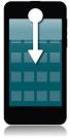 Moto E Introduktion Start t Startskærm og apps Kontrol og tilpasning Opkald Kontakter Beskeder E-mail Indtast Socialiser Gennemse Fotos og videoer Musik Bøger Spil Find og naviger Organiser Tilslut l og
Moto E Introduktion Start t Startskærm og apps Kontrol og tilpasning Opkald Kontakter Beskeder E-mail Indtast Socialiser Gennemse Fotos og videoer Musik Bøger Spil Find og naviger Organiser Tilslut l og
Brug af Office 365 på din Android-telefon
 Brug af Office 365 på din Android-telefon Startvejledning Tjek mail Sæt din Android-telefon op til at sende og modtage mail fra din Office 365-konto. Tjek din kalender, uanset hvor du er Hav altid styr
Brug af Office 365 på din Android-telefon Startvejledning Tjek mail Sæt din Android-telefon op til at sende og modtage mail fra din Office 365-konto. Tjek din kalender, uanset hvor du er Hav altid styr
Manager. Doro Experience. til Doro PhoneEasy 740. Dansk
 Doro Experience til Doro PhoneEasy 740 Dansk Manager Indledning Brug Doro Experience Manager til at installere og håndtere applikationer på en Doro Experience ved hjælp af en webbrowser fra et hvilket
Doro Experience til Doro PhoneEasy 740 Dansk Manager Indledning Brug Doro Experience Manager til at installere og håndtere applikationer på en Doro Experience ved hjælp af en webbrowser fra et hvilket
Start her BlackBerry Curve 9300 Series
 Velkommen til BlackBerry! Lær din nye BlackBerry Curve -smartphone at kende. Udforsk enhedens taster 2010 Research In Motion Limited. Alle rettigheder forbeholdes. BlackBerry, RIM, Research In Motion,
Velkommen til BlackBerry! Lær din nye BlackBerry Curve -smartphone at kende. Udforsk enhedens taster 2010 Research In Motion Limited. Alle rettigheder forbeholdes. BlackBerry, RIM, Research In Motion,
Manual til brug af youtube
 Manual til brug af youtube For at kunne bruge din nye video på din hjemmeside, facebook med videre, skal du først uploade den til youtube. Vi gennem gennemgår hele processen her i fire nemme trin. 1. Sådan
Manual til brug af youtube For at kunne bruge din nye video på din hjemmeside, facebook med videre, skal du først uploade den til youtube. Vi gennem gennemgår hele processen her i fire nemme trin. 1. Sådan
Kom i gang med Windows 10. Martin Simon. Forlaget TextMaster ISBN: 978-87-93170-31-5. e-bogsudgave 2016. Kopiering fra denne bog er ikke tilladt.
 Kom i gang med Windows 10 Martin Simon Forlaget TextMaster ISBN: 978-87-93170-31-5 e-bogsudgave 2016 Kopiering fra denne bog er ikke tilladt. Indholdsfortegnelse Forord Bruger ikke det indbyggede antivirus-program
Kom i gang med Windows 10 Martin Simon Forlaget TextMaster ISBN: 978-87-93170-31-5 e-bogsudgave 2016 Kopiering fra denne bog er ikke tilladt. Indholdsfortegnelse Forord Bruger ikke det indbyggede antivirus-program
Business One OnePresence Sådan fungerer OnePresence webklient i Business One
 Business One OnePresence Sådan fungerer OnePresence webklient i Business One Indhold 1 Introduktion... 3 2 OnePresence webklient... 3 3 Sådan logger du ind på webklienten... 4 4 Søgning og status på kollegaer...
Business One OnePresence Sådan fungerer OnePresence webklient i Business One Indhold 1 Introduktion... 3 2 OnePresence webklient... 3 3 Sådan logger du ind på webklienten... 4 4 Søgning og status på kollegaer...
IP-adressen findes ved at trykke først på pil ned tasten og så på pil op tasten og derefter på tasten.
 Indledning Denne vejledning er udarbejdet med henblik på at beskrive de mest anvendte funktioner på SNOM 300 telefonen. På den sidste side er der svar på de spørgsmål vi oftest er stødt på. De viderestillingsfunktionaliteter
Indledning Denne vejledning er udarbejdet med henblik på at beskrive de mest anvendte funktioner på SNOM 300 telefonen. På den sidste side er der svar på de spørgsmål vi oftest er stødt på. De viderestillingsfunktionaliteter
Skrivebordet Windows 10
 Få adgang til Stifinder, Indstillinger og andre apps, du bruger ofte, i venstre side af menuen Start. Hvis du vil se alle dine apps og programmer, skal du vælge Alle apps. Vises der en pil til højre for
Få adgang til Stifinder, Indstillinger og andre apps, du bruger ofte, i venstre side af menuen Start. Hvis du vil se alle dine apps og programmer, skal du vælge Alle apps. Vises der en pil til højre for
Doro Secure 580IUP. Brugermanual. Dansk
 Doro Secure 580IUP Brugermanual Dansk 3 2 1 4 5 6 7 8 9 14 13 12 11 10 15 16 Bemærk! Alle figurer har kun illustrative formål og gengiver ikke nødvendigvis denne enhed helt præcist. Dansk 1. Strøm til/fra
Doro Secure 580IUP Brugermanual Dansk 3 2 1 4 5 6 7 8 9 14 13 12 11 10 15 16 Bemærk! Alle figurer har kun illustrative formål og gengiver ikke nødvendigvis denne enhed helt præcist. Dansk 1. Strøm til/fra
Kom godt fra start. Kom godt fra start. med din nye mobiltelefon JUNI 06
 Kom godt fra start Kom godt fra start med din nye mobiltelefon JUNI 06 2 Indhold: SIM-kort...1 "Tryk selv" service a. Viderestilling (ved optaget, ved manglende svar, ved alle opkald)...3 b. Banke på...4
Kom godt fra start Kom godt fra start med din nye mobiltelefon JUNI 06 2 Indhold: SIM-kort...1 "Tryk selv" service a. Viderestilling (ved optaget, ved manglende svar, ved alle opkald)...3 b. Banke på...4
Din brugermanual BANG & OLUFSEN BEOCOM 5 http://da.yourpdfguides.com/dref/2465405
 Du kan læse anbefalingerne i brugervejledningen, den tekniske guide eller i installationsguiden. Du finder svarene til alle dine spørgsmål i i brugermanualen (information, specifikationer, sikkerhedsråd,
Du kan læse anbefalingerne i brugervejledningen, den tekniske guide eller i installationsguiden. Du finder svarene til alle dine spørgsmål i i brugermanualen (information, specifikationer, sikkerhedsråd,
nüvi 3700-serien lynstartvejledning Marts 2011 190-01157-56 Rev. B Trykt i Taiwan til brug med disse nüvi-modeller: 3750, 3760, 3790
 nüvi 3700-serien lynstartvejledning til brug med disse nüvi-modeller: 3750, 3760, 3790 Marts 2011 190-01157-56 Rev. B Trykt i Taiwan Sådan kommer du i gang ADVARSEL Se guiden Vigtige oplysninger om sikkerhed
nüvi 3700-serien lynstartvejledning til brug med disse nüvi-modeller: 3750, 3760, 3790 Marts 2011 190-01157-56 Rev. B Trykt i Taiwan Sådan kommer du i gang ADVARSEL Se guiden Vigtige oplysninger om sikkerhed
Der findes mange ting på nettet, som du kan hente ned på din computer bl.a. billeder, tekstdokumenter og installationsfiler til programmer.
 Microsoft browser Edge Når du skal på internettet i Windows 10, bruger du som udgangspunkt programmet Microsoft Edge. Det er en helt ny, simpel internetbrowser med en række spændende funktioner. Du kan
Microsoft browser Edge Når du skal på internettet i Windows 10, bruger du som udgangspunkt programmet Microsoft Edge. Det er en helt ny, simpel internetbrowser med en række spændende funktioner. Du kan
Forfattere: Thomas Dreisig Thygesen & Grethe Grønkjær Layout: Jens Holm Møller
 Forfattere: Thomas Dreisig Thygesen & Grethe Grønkjær Layout: Jens Holm Møller Login Hver gang du ser en rød prik og en rød tekst, er det noget, du skal gøre! Når du ser en pære, er der et godt tip. Læs
Forfattere: Thomas Dreisig Thygesen & Grethe Grønkjær Layout: Jens Holm Møller Login Hver gang du ser en rød prik og en rød tekst, er det noget, du skal gøre! Når du ser en pære, er der et godt tip. Læs
 1.1 1.2 2.1 2.2 2.3 3.1 3.2 INTRODUCING YOUR MOBILE PHONE Learn about your mobile phone s keys, display and icons. Nøgler Fra forenden af apparetet vil du observere følgende elementer: (Se 1.1 Side 3)
1.1 1.2 2.1 2.2 2.3 3.1 3.2 INTRODUCING YOUR MOBILE PHONE Learn about your mobile phone s keys, display and icons. Nøgler Fra forenden af apparetet vil du observere følgende elementer: (Se 1.1 Side 3)
CD 600 IntelliLink, Navi 650, Navi 950 IntelliLink FAQ
 Indholdsfortegnelse 1. Audio... 1 2. Navigation (kun med og Navi 650)... 2 3. Telefon... 3 4. Stemmegenkendelse (kun med CD 600 IntelliLink og )... 5 5. Andet... 6 1. Audio Sp.: Hvordan kan jeg skifte
Indholdsfortegnelse 1. Audio... 1 2. Navigation (kun med og Navi 650)... 2 3. Telefon... 3 4. Stemmegenkendelse (kun med CD 600 IntelliLink og )... 5 5. Andet... 6 1. Audio Sp.: Hvordan kan jeg skifte
Tillykke med din nye ipad. Denne guide er til dig, der har et Apple-ID i forvejen
 Tillykke med din nye ipad Denne guide er til dig, der har et Apple-ID i forvejen Indhold Regler for brug af ipad... 3 Skærm lås... 3 Brug af Citrix... 3 Mail og kalender... 3 Dropboks... 3 Skype... 3 Generelt
Tillykke med din nye ipad Denne guide er til dig, der har et Apple-ID i forvejen Indhold Regler for brug af ipad... 3 Skærm lås... 3 Brug af Citrix... 3 Mail og kalender... 3 Dropboks... 3 Skype... 3 Generelt
Business Call Quick guide SNOM360 Juli 2012
 Business Call Quick guide SNOM360 Juli 2012 Indledning Denne vejledning guider dig nemt og hurtigt igennem installation og brug af de mest anvendte funktioner og funktionstaster på SNOM 360 telefonen.
Business Call Quick guide SNOM360 Juli 2012 Indledning Denne vejledning guider dig nemt og hurtigt igennem installation og brug af de mest anvendte funktioner og funktionstaster på SNOM 360 telefonen.
DCP41. Deltaco TALA Tålig. Robust mobile phone. DK bruger manual
 DCP41 Deltaco TALA Tålig Robust mobile phone DK bruger manual Indhold af pakken Kom igang med telefonen Velkommen, denne mobiltelefon er designet til at være nem at bruge, også under barske forhold. Den
DCP41 Deltaco TALA Tålig Robust mobile phone DK bruger manual Indhold af pakken Kom igang med telefonen Velkommen, denne mobiltelefon er designet til at være nem at bruge, også under barske forhold. Den
Sikkerhed på Android. Der kan være forskelle i fremgangsmåden på de forskellige Android modeller.
 Sikkerhed på Android Der kan være forskelle i fremgangsmåden på de forskellige Android modeller. Opdatering af telefonen Det er vigtigt at holde telefonen opdateret med den nyeste software, da eventuelle
Sikkerhed på Android Der kan være forskelle i fremgangsmåden på de forskellige Android modeller. Opdatering af telefonen Det er vigtigt at holde telefonen opdateret med den nyeste software, da eventuelle
Opstartsvejledning til ipad. Tinderhøj Skole
 Opstartsvejledning til ipad Tinderhøj Skole Den første skærm når du starter din ipad Sæt fingeren på pilen og træk den til højre. Vælg sprog En ipad kommer med mulighed for at vælge mange forskellige sprog.
Opstartsvejledning til ipad Tinderhøj Skole Den første skærm når du starter din ipad Sæt fingeren på pilen og træk den til højre. Vælg sprog En ipad kommer med mulighed for at vælge mange forskellige sprog.
Instagrammanual til frivillige i Mødrehjælpen
 15. marts 2016 Instagrammanual til frivillige i Mødrehjælpen Indhold 1. Hvad kan man anvende Instagram til?... 2 2. Sådan oprettes en profil på Instagram... 2 3. Valg af brugernavn... 2 4. Valg af profilnavn...
15. marts 2016 Instagrammanual til frivillige i Mødrehjælpen Indhold 1. Hvad kan man anvende Instagram til?... 2 2. Sådan oprettes en profil på Instagram... 2 3. Valg af brugernavn... 2 4. Valg af profilnavn...
Indhold Windows Phone 8... 1
 Windows Phone 8 Her er en guide til softwareopdatering af Windows Phone 8, opsætning og sletning af e-mail, skift af adgangskode og signatur, nulstilling ved bortkomst, samt opsætning af skærmlås. Indhold
Windows Phone 8 Her er en guide til softwareopdatering af Windows Phone 8, opsætning og sletning af e-mail, skift af adgangskode og signatur, nulstilling ved bortkomst, samt opsætning af skærmlås. Indhold
Manual til PRO DK180
 Manual til PRO DK180 Indhold Forord... 4 Alarmens generelle opbygning... 5 Placering af alarmen... 7 Oversigt over alarmen... 8 Tag alarmen i brug... 10 Programering af alarmen... 11 Indtastning af egen
Manual til PRO DK180 Indhold Forord... 4 Alarmens generelle opbygning... 5 Placering af alarmen... 7 Oversigt over alarmen... 8 Tag alarmen i brug... 10 Programering af alarmen... 11 Indtastning af egen
Business Call Quick guide SNOM370 Version 1.0 / juli 2012
 Business Call Quick guide SNOM370 Version 1.0 / juli 2012 Indledning Denne vejledning guider dig nemt og hurtigt igennem installation og brug af de mest anvendte funktioner og funktionstaster på SNOM 370
Business Call Quick guide SNOM370 Version 1.0 / juli 2012 Indledning Denne vejledning guider dig nemt og hurtigt igennem installation og brug af de mest anvendte funktioner og funktionstaster på SNOM 370
Introduktion. Unifaun Online 29-04-2014
 Introduktion Unifaun Online 29-04-2014 2 Indhold 1 Introduktion til Unifaun Online... 3 1.1 Grundlæggende navigering... 3 1.2 Søgning af information... 3 1.3 Indtastning af faste oplysninger... 4 1.4 Din
Introduktion Unifaun Online 29-04-2014 2 Indhold 1 Introduktion til Unifaun Online... 3 1.1 Grundlæggende navigering... 3 1.2 Søgning af information... 3 1.3 Indtastning af faste oplysninger... 4 1.4 Din
ipad for let øvede modul 7 FaceTime
 02092015 ipad for let øvede modul 7 Dette modul omhandler video/og telefon-samtaler via internettet. Bruger man en Wi-Fi-forbindelse, er det en gratis mulighed. Bruger man telefonforbindelse, skal man
02092015 ipad for let øvede modul 7 Dette modul omhandler video/og telefon-samtaler via internettet. Bruger man en Wi-Fi-forbindelse, er det en gratis mulighed. Bruger man telefonforbindelse, skal man
Business Call Quick guide SNOM 320 Version 1,0/juli 2012
 Business Call Quick guide SNOM 320 Version 1,0/juli 2012 Indledning Denne vejledning er udarbejdet med henblik på at beskrive de mest anvendte funktioner og funktionstaster på SNOM 320 telefonen. På den
Business Call Quick guide SNOM 320 Version 1,0/juli 2012 Indledning Denne vejledning er udarbejdet med henblik på at beskrive de mest anvendte funktioner og funktionstaster på SNOM 320 telefonen. På den
Navigation. Quick guide. Den fulde vejledning findes på: www.asmarketing.dk > Diverse links (på forsiden) > igo primo version 1.2.
 Navigation Quick guide Den fulde vejledning findes på: www.asmarketing.dk > Diverse links (på forsiden) > igo primo version 1.2.1 Navigation og Multimedia System Start navigationen ved at trykke på Navigation
Navigation Quick guide Den fulde vejledning findes på: www.asmarketing.dk > Diverse links (på forsiden) > igo primo version 1.2.1 Navigation og Multimedia System Start navigationen ved at trykke på Navigation
Egenskaber. Hvad er der i kassen? Beskrivelse
 Egenskaber Wi-Fi b/g/n 10.1 IPS touchscreen Understøtter apps fra 3. part Webkamera G-sensor Medieafspiller 3G (Kun nogle modeller) Hvad er der i kassen? 1 tavle-pc 1 USB-kabel 1 netadapter høretelefoner
Egenskaber Wi-Fi b/g/n 10.1 IPS touchscreen Understøtter apps fra 3. part Webkamera G-sensor Medieafspiller 3G (Kun nogle modeller) Hvad er der i kassen? 1 tavle-pc 1 USB-kabel 1 netadapter høretelefoner
Stik til hovedtelefoner Meddelelsesindikator. Applikationer. Frontkameraobjektiv Tænd/sluk/dvale-knap. (på bagsiden)
 Indbakke ke Google Kalender 14:55 Påmindelse: Beretning fra ledelsen den 8. apr. 15:00-16:00 (Davids kalender@moto Justin Younger 14:52 Budgetopdatering Hej, jeg har opdateret alle budgetinformationerne
Indbakke ke Google Kalender 14:55 Påmindelse: Beretning fra ledelsen den 8. apr. 15:00-16:00 (Davids kalender@moto Justin Younger 14:52 Budgetopdatering Hej, jeg har opdateret alle budgetinformationerne
Starthjælp Alt hvad du skal vide, når du flytter dit telefonnummer over til evercall
 Starthjælp Alt hvad du skal vide, når du flytter dit telefonnummer over til evercall Denne vejledning vedrører mobiltelefoni I denne vejledning finder du al nødvendig information vedr. overflytningen af
Starthjælp Alt hvad du skal vide, når du flytter dit telefonnummer over til evercall Denne vejledning vedrører mobiltelefoni I denne vejledning finder du al nødvendig information vedr. overflytningen af
Ældresagens datastue Aktivitetscentret Bavnehøj Nørre Snede Tema: Kom godt i gang med din ipad. Tema. Kom i gang. med din ipad
 Tema Kom i gang med din ipad Sofus 29-06-2015 Side 1 Indholdsfortegnelse Emne Side ipad i grundtræk 3 Tænd og sluk 4 Sæt din ipad på vågeblus 4 Hjemmeskærm og knappen hjem 5 Flere hjemmeskærme 5 Søgeskærmen
Tema Kom i gang med din ipad Sofus 29-06-2015 Side 1 Indholdsfortegnelse Emne Side ipad i grundtræk 3 Tænd og sluk 4 Sæt din ipad på vågeblus 4 Hjemmeskærm og knappen hjem 5 Flere hjemmeskærme 5 Søgeskærmen
I kan styre samtlige funktioner beskrevet i nærværende dokument, gennem jeres personlige side (selfcare) på www.firstcom.dk
 Indledning Denne vejledning guider dig nemt og hurtigt igennem installation og brug af de mest anvendte funktioner og funktionstaster på SNOM 300 telefonen. På sidste side er der svar på ofte stillede
Indledning Denne vejledning guider dig nemt og hurtigt igennem installation og brug af de mest anvendte funktioner og funktionstaster på SNOM 300 telefonen. På sidste side er der svar på ofte stillede
Socialiser Gennemse Fotos og videoer. Find og naviger. Sikkerhed
 Moto X Introduktion Start t Startskærm og apps Kontrol og tilpasning Opkald Kontakter Beskeder E-mail Indtast Socialiser Gennemse Fotos og videoer Musik Bøger Spil Find og naviger Organiser Tilslut l og
Moto X Introduktion Start t Startskærm og apps Kontrol og tilpasning Opkald Kontakter Beskeder E-mail Indtast Socialiser Gennemse Fotos og videoer Musik Bøger Spil Find og naviger Organiser Tilslut l og
PlejeNet på iphone telefoner. Vejledning til PlejeNet på iphone og ipad
 Vejledning til PlejeNet på iphone og ipad Indhold 1. Installation... 3 1.1 Installation på telefon...4 1.2 Valg af koder... 5 2. Anvendelse...6 3. Fejlsøgning...8 4. Oprettelse af Apple-id... 9 I denne
Vejledning til PlejeNet på iphone og ipad Indhold 1. Installation... 3 1.1 Installation på telefon...4 1.2 Valg af koder... 5 2. Anvendelse...6 3. Fejlsøgning...8 4. Oprettelse af Apple-id... 9 I denne
DIGITAL LÆRING - KURSER FORÅR 2016
 www.taarnbybib.dk DIGITAL LÆRING - KURSER FORÅR 2016 TÅRNBY KOMMUNEBIBLIOTEKER VELKOMMEN TIL TÅRNBY KOMMUNEBIBLIOTEKERS KURSER 2 Vil du gerne lære om det nye Windows styresystem, se hvad en 3D-printer
www.taarnbybib.dk DIGITAL LÆRING - KURSER FORÅR 2016 TÅRNBY KOMMUNEBIBLIOTEKER VELKOMMEN TIL TÅRNBY KOMMUNEBIBLIOTEKERS KURSER 2 Vil du gerne lære om det nye Windows styresystem, se hvad en 3D-printer
Novell Vibe 4.0. Marts 2015. Hurtig start. Start af Novell Vibe. Lære Novell Vibe-grænsefladen og funktionerne at kende
 Novell Vibe 4.0 Marts 2015 Hurtig start Når du begynder at bruge Novell Vibe, kan det være en god idé at starte med at konfigurere dit personlige arbejdsområde og oprette et teamarbejdsområde. Dette dokument
Novell Vibe 4.0 Marts 2015 Hurtig start Når du begynder at bruge Novell Vibe, kan det være en god idé at starte med at konfigurere dit personlige arbejdsområde og oprette et teamarbejdsområde. Dette dokument
Communicator effektiviserer virksomhedens aktuelle telekommunikation i ét vindue på din pc
 Communicator effektiviserer virksomhedens aktuelle telekommunikation i ét vindue på din pc Version 240216 Side 1 af 32 Indholdsfortegnelse Introduktion... 4 Om programmet... 4 Om manualen... 4 For at komme
Communicator effektiviserer virksomhedens aktuelle telekommunikation i ét vindue på din pc Version 240216 Side 1 af 32 Indholdsfortegnelse Introduktion... 4 Om programmet... 4 Om manualen... 4 For at komme
TUSASS Mobil. Kom godt fra start
 TUSASS Mobil Kom godt fra start 1 Indhold DIN TUSASS PAKKE INDEHOLDER... 3 KOM GODT FRA START MED TUSASS... 3 SÅDAN TANKER DU OP... 3 SERVICER MED TUSASS... 4 TELEsvar... 4 Aflytning af TELEsvar... 5 Andre
TUSASS Mobil Kom godt fra start 1 Indhold DIN TUSASS PAKKE INDEHOLDER... 3 KOM GODT FRA START MED TUSASS... 3 SÅDAN TANKER DU OP... 3 SERVICER MED TUSASS... 4 TELEsvar... 4 Aflytning af TELEsvar... 5 Andre
Ovi: Sådan kommer du i gang
 Ovi - Introduktion Din guide til Ovi: Sådan kommer du i gang 1) Gå ind på www.ovi.com og klik på Register. 2) Udfyld formularen - husk at skrive dit mobilnummer, så du kan bruge Ovi på mobilen. 3) Så er
Ovi - Introduktion Din guide til Ovi: Sådan kommer du i gang 1) Gå ind på www.ovi.com og klik på Register. 2) Udfyld formularen - husk at skrive dit mobilnummer, så du kan bruge Ovi på mobilen. 3) Så er
Installationsguide. Router Tilgin HG13xx serien. Fiberbredbånd TV Telefoni
 Installationsguide Router Tilgin HG13xx serien Fiberbredbånd TV Telefoni Kære Kunde Tillykke med dit nye Waoo! produkt. Det er vigtigt, at du læser nedenstående inden, du begynder at bruge din router.
Installationsguide Router Tilgin HG13xx serien Fiberbredbånd TV Telefoni Kære Kunde Tillykke med dit nye Waoo! produkt. Det er vigtigt, at du læser nedenstående inden, du begynder at bruge din router.
Lommeguide til online-afspilleren "PLEXTALK Linio Pocket"
 Lommeguide til online-afspilleren "PLEXTALK Linio Pocket" Ekstern mikrofon Linje ind Hovedtelefoner H jtaler Optag Mikrofon T nd / Sluk (Automatisk slukning) Lydstyrke Op G Til Menu Venstre (Tilbage) Speaker
Lommeguide til online-afspilleren "PLEXTALK Linio Pocket" Ekstern mikrofon Linje ind Hovedtelefoner H jtaler Optag Mikrofon T nd / Sluk (Automatisk slukning) Lydstyrke Op G Til Menu Venstre (Tilbage) Speaker
Tabulex Daginstitution Børn
 Tabulex Daginstitution Børn Vejledning til medarbejdere 4. september 2015 Side 1 af 23 Indhold Indledning... 3 Hvad er Tabulex Børn?... 3 Hvordan logger man på?... 3 1. Check-in... 4 2. Her og nu... 5
Tabulex Daginstitution Børn Vejledning til medarbejdere 4. september 2015 Side 1 af 23 Indhold Indledning... 3 Hvad er Tabulex Børn?... 3 Hvordan logger man på?... 3 1. Check-in... 4 2. Her og nu... 5
Android. Opsætning af Samsung Galaxy Ace
 Android Opsætning af Samsung Galaxy Ace 2 november 2011 Tryk på Finish 3 november 2011 Isæt simkort Isæt batteri Isæt SD kort Tænd telefon i højre side for oven Tast pinkode Vælg DK TDC på skærmen Tryk
Android Opsætning af Samsung Galaxy Ace 2 november 2011 Tryk på Finish 3 november 2011 Isæt simkort Isæt batteri Isæt SD kort Tænd telefon i højre side for oven Tast pinkode Vælg DK TDC på skærmen Tryk
Basisbrugergrænsefladen i GroupWise WebAccess
 Introduktion til basisbrugergrænsefladen i GroupWise WebAccess 8 Novell Basisbrugergrænsefladen i GroupWise WebAccess INTRODUKTION www.novell.com Bruge basisbrugergrænsefladen i GroupWise WebAccess Når
Introduktion til basisbrugergrænsefladen i GroupWise WebAccess 8 Novell Basisbrugergrænsefladen i GroupWise WebAccess INTRODUKTION www.novell.com Bruge basisbrugergrænsefladen i GroupWise WebAccess Når
Installation af ETF s cloudløsning for Privatpraktiserende ergoterapeuter
 Installation af ETF s cloudløsning for Privatpraktiserende ergoterapeuter For at starte opsætningen af produktet, downloades programmet ved at gå til nedstående link, og vælge under Privat praktiserende
Installation af ETF s cloudløsning for Privatpraktiserende ergoterapeuter For at starte opsætningen af produktet, downloades programmet ved at gå til nedstående link, og vælge under Privat praktiserende
Novell Filr 1.0.2 Quick Start til mobilapp
 Novell Filr 1.0.2 Quick Start til mobilapp September 2013 Novell Quick Start Novell Filr giver dig nem adgang til alle dine filer og mapper via skrivebordet, browseren eller en mobilenhed. Derudover kan
Novell Filr 1.0.2 Quick Start til mobilapp September 2013 Novell Quick Start Novell Filr giver dig nem adgang til alle dine filer og mapper via skrivebordet, browseren eller en mobilenhed. Derudover kan
Ansøgningsportalen. Loginvejledning, tips og hjælp
 Ansøgningsportalen. Loginvejledning, tips og hjælp Denne vejledning er en hjælp til dig, der skal søge ind på IT-Universitetets kandidatuddannelser. Ansøgning om optagelse foregår digitalt via Ansøgningsportalen.
Ansøgningsportalen. Loginvejledning, tips og hjælp Denne vejledning er en hjælp til dig, der skal søge ind på IT-Universitetets kandidatuddannelser. Ansøgning om optagelse foregår digitalt via Ansøgningsportalen.
Arbejde med foto og video
 Arbejde med foto og video Leif Smidt november 2015 Side 1 Kamera Fordi den er så lille og let og har en vældig god skærm, er ipaden ganske udmærket til at tage og vise billeder. Billederne kan du tage
Arbejde med foto og video Leif Smidt november 2015 Side 1 Kamera Fordi den er så lille og let og har en vældig god skærm, er ipaden ganske udmærket til at tage og vise billeder. Billederne kan du tage
FACEBOOK STYR DIT PRIVATLIV PÅ UDARBEJDET AF KOMFO, OPDATERET I AUGUST 2010
 STYR DIT PRIVATLIV PÅ FACEBOOK UDARBEJDET AF KOMFO, OPDATERET I AUGUST 2010 1 ÅBOULEVARD 40, GÅRDHUSET 2200 KØBENHAVN N. HVORFOR DENNE GUIDE? Hvorfor skal alle mine venner have en nyhed om, at jeg lige
STYR DIT PRIVATLIV PÅ FACEBOOK UDARBEJDET AF KOMFO, OPDATERET I AUGUST 2010 1 ÅBOULEVARD 40, GÅRDHUSET 2200 KØBENHAVN N. HVORFOR DENNE GUIDE? Hvorfor skal alle mine venner have en nyhed om, at jeg lige
Din brugermanual SONY ERICSSON TXT PRO http://da.yourpdfguides.com/dref/4285361
 Du kan læse anbefalingerne i brugervejledningen, den tekniske guide eller i installationsguiden. Du finder svarene til alle dine spørgsmål i SONY ERICSSON TXT PRO i brugermanualen (information, specifikationer,
Du kan læse anbefalingerne i brugervejledningen, den tekniske guide eller i installationsguiden. Du finder svarene til alle dine spørgsmål i SONY ERICSSON TXT PRO i brugermanualen (information, specifikationer,
3OMSTILLING. Manual til 3Omstilling Webklient for brugere V2.0
 3OMSTILLING Manual til 3Omstilling Webklient for brugere V2.0 Indholdsfortegnelse 1. INTRODUKTION... 3 2. MINIMUMSKRAV FOR WEBKLIENT... 3 3. LOG IND... 3 4. HURTIGT OVERBLIK... 3 5. ÆNDRING AF STATUS...
3OMSTILLING Manual til 3Omstilling Webklient for brugere V2.0 Indholdsfortegnelse 1. INTRODUKTION... 3 2. MINIMUMSKRAV FOR WEBKLIENT... 3 3. LOG IND... 3 4. HURTIGT OVERBLIK... 3 5. ÆNDRING AF STATUS...
Novell Vibe Quick Start til mobilenheder
 Novell Vibe Quick Start til mobilenheder Marts 2015 Introduktion Din Vibe-administrator kan deaktivere mobiladgang til Novell Vibe-webstedet. Hvis du ikke har adgang til Vibemobilgrænsefladen som beskrevet
Novell Vibe Quick Start til mobilenheder Marts 2015 Introduktion Din Vibe-administrator kan deaktivere mobiladgang til Novell Vibe-webstedet. Hvis du ikke har adgang til Vibemobilgrænsefladen som beskrevet
Brug Photo Story 3 en let introduktion
 Brug Photo Story 3 en let introduktion Denne vejledning forudsætter at programmet Photo Story 3 er installeret på din computer. Se andetsteds for vejledning i at installere programmet, der kan findes gratis
Brug Photo Story 3 en let introduktion Denne vejledning forudsætter at programmet Photo Story 3 er installeret på din computer. Se andetsteds for vejledning i at installere programmet, der kan findes gratis
PSYKIATRIENS VIKARCENTER. MinTid. Quickguide. Version 7.0
 PSYKIATRIENS VIKARCENTER MinTid Quickguide Version 7.0 Psykiatriens Vikarcenter Vi glæder os til, at du kommer på MinTid. Systemet giver dig adgang til bedre planlægning, vagtbørsen og muligheden for at
PSYKIATRIENS VIKARCENTER MinTid Quickguide Version 7.0 Psykiatriens Vikarcenter Vi glæder os til, at du kommer på MinTid. Systemet giver dig adgang til bedre planlægning, vagtbørsen og muligheden for at
Det sprogpædagogiske kørekort 2012/2013. Modul 4: Videofiler (basis)
 Det sprogpædagogiske kørekort 2012/2013 Modul 4: Videofiler (basis) Christoph Schepers Indhold I Arbejd med videoer på YouTube 3 Opret din egen YouTube kanal (punkt 1-2).. 3 Saml videoer i afspilningslister
Det sprogpædagogiske kørekort 2012/2013 Modul 4: Videofiler (basis) Christoph Schepers Indhold I Arbejd med videoer på YouTube 3 Opret din egen YouTube kanal (punkt 1-2).. 3 Saml videoer i afspilningslister
Distrikt 2/3 iphone/ipad Viderekomne 1. Onsdag d. 30. september 2015
 Distrikt 2/3 iphone/ipad Viderekomne 1 Onsdag d. 30. september 2015 ibooks 2 ibooks - tryk på Købt 3 ibooks vælg en bog 4 ibooks hent brugerhåndbog 5 ibooks hent Word for ipad 6 Læse PDF filer på ibooks
Distrikt 2/3 iphone/ipad Viderekomne 1 Onsdag d. 30. september 2015 ibooks 2 ibooks - tryk på Købt 3 ibooks vælg en bog 4 ibooks hent brugerhåndbog 5 ibooks hent Word for ipad 6 Læse PDF filer på ibooks
In stal l ati on sv ejl edn i n g er ti l di gi tal e n o- tesbøger
 Dato 15. marts 2016 Sagsbehandler Kim N. Eriksen Mail kine @vd.dk Telefon +45 2544 7014 Dokument 16/03534-1 Side 1 / 29 In stal l ati on sv ejl edn i n g er ti l di gi tal e n o- tesbøger 1. Introduktion
Dato 15. marts 2016 Sagsbehandler Kim N. Eriksen Mail kine @vd.dk Telefon +45 2544 7014 Dokument 16/03534-1 Side 1 / 29 In stal l ati on sv ejl edn i n g er ti l di gi tal e n o- tesbøger 1. Introduktion
Quick-guide til Konftel 250
 Conference phones for every situation Quick-guide til Konftel 250 DANSK BESKRIVELSE Konftel 250 er en konferencetelefon, der kan tilsluttes analogt telefonstik. På www.konftel.com/250 finder du en håndbog
Conference phones for every situation Quick-guide til Konftel 250 DANSK BESKRIVELSE Konftel 250 er en konferencetelefon, der kan tilsluttes analogt telefonstik. På www.konftel.com/250 finder du en håndbog
PlejeNet på Android telefoner. Vejledning til PlejeNet på Androidtelefoner
 Vejledning til PlejeNet på Androidtelefoner Indhold 1. Installation... 3 1.1 Installation på telefon...3 1.2 Valg af koder... 5 2. Anvendelse...6 3. Fejlsøgning...9 4. Oprettelse af Google konto... 10
Vejledning til PlejeNet på Androidtelefoner Indhold 1. Installation... 3 1.1 Installation på telefon...3 1.2 Valg af koder... 5 2. Anvendelse...6 3. Fejlsøgning...9 4. Oprettelse af Google konto... 10
INDHOLDSFORTEGNELSE. Godt i gang med Android tablet... Indledning. KAPITEL ET... De første trin med din Android-enhed. KAPITEL TO...
 INDHOLDSFORTEGNELSE Godt i gang med Android tablet... Indledning KAPITEL ET... De første trin med din Android-enhed Første gang... 8 Tilknyt Google-konto... 9 Sikkerhedskopiering... 10 Hjemmeskærmen...
INDHOLDSFORTEGNELSE Godt i gang med Android tablet... Indledning KAPITEL ET... De første trin med din Android-enhed Første gang... 8 Tilknyt Google-konto... 9 Sikkerhedskopiering... 10 Hjemmeskærmen...
Vejledning i brug af GMAIL (Google)
 Vejledning i brug af GMAIL (Google) Send meddelelser Har du ikke prøvet Gmail før? Her har du en trinvis vejledning i, hvordan du skriver og sender meddelelser: Klik på knappen Skriv i venstre side i Gmail.
Vejledning i brug af GMAIL (Google) Send meddelelser Har du ikke prøvet Gmail før? Her har du en trinvis vejledning i, hvordan du skriver og sender meddelelser: Klik på knappen Skriv i venstre side i Gmail.
Quick guide SNOM370 Version 1.0 / okt. 2011
 Quick guide SNOM370 Version 1.0 / okt. 2011 Indledning Denne vejledning guider dig nemt og hurtigt igennem installation og brug af de mest anvendte funktioner og funktionstaster på SNOM 370 telefonen.
Quick guide SNOM370 Version 1.0 / okt. 2011 Indledning Denne vejledning guider dig nemt og hurtigt igennem installation og brug af de mest anvendte funktioner og funktionstaster på SNOM 370 telefonen.
I kan styre samtlige funktioner beskrevet i nærværende dokument, gennem jeres personlige side (selfcare) på www.firstcom.dk
 Indledning Denne vejledning guider dig nemt og hurtigt igennem installation og brug af de mest anvendte funktioner og funktionstaster på SNOM 320 telefonen. På sidste side er der svar på ofte stillede
Indledning Denne vejledning guider dig nemt og hurtigt igennem installation og brug af de mest anvendte funktioner og funktionstaster på SNOM 320 telefonen. På sidste side er der svar på ofte stillede
Mobil Print/Scan vejledning til Brother iprint&scan
 Mobil Print/Scan vejledning til Brother iprint&scan Version G DAN Definitioner af bemærkninger Vi bruger følgende ikoner i hele brugsanvisningen: Bemærkninger fortæller, hvordan du skal reagere i en given
Mobil Print/Scan vejledning til Brother iprint&scan Version G DAN Definitioner af bemærkninger Vi bruger følgende ikoner i hele brugsanvisningen: Bemærkninger fortæller, hvordan du skal reagere i en given
TDC Communicator. Brugervejledning. Android Tablet Version 1.2
 TDC Communicator Brugervejledning Android Tablet Version 1.2 Indholdsfortegnelse 1 Sådan kommer du i gang... 4 1.1 Adgang til TDC Communicator App en... 4 1.2 Tilslutning via Wifi netværk... 4 1.3 Installation...
TDC Communicator Brugervejledning Android Tablet Version 1.2 Indholdsfortegnelse 1 Sådan kommer du i gang... 4 1.1 Adgang til TDC Communicator App en... 4 1.2 Tilslutning via Wifi netværk... 4 1.3 Installation...
Din brugermanual HTC HD MINI http://da.yourpdfguides.com/dref/3462736
 Du kan læse anbefalingerne i brugervejledningen, den tekniske guide eller i installationsguiden. Du finder svarene til alle dine spørgsmål i i brugermanualen (information, specifikationer, sikkerhedsråd,
Du kan læse anbefalingerne i brugervejledningen, den tekniske guide eller i installationsguiden. Du finder svarene til alle dine spørgsmål i i brugermanualen (information, specifikationer, sikkerhedsråd,
Dynamicweb Exchange Opsætning
 Brugervejledning Dynamicweb Exchange Opsætning OUTLOOK 2003 Document ID: UG-4008 Version: 1.30 2006.07.04 Dansk UG-4008 - Dynamicweb Exchange Opsætning, Outlook 2003 JURIDISK MEDDELELSE Copyright 2005-2006
Brugervejledning Dynamicweb Exchange Opsætning OUTLOOK 2003 Document ID: UG-4008 Version: 1.30 2006.07.04 Dansk UG-4008 - Dynamicweb Exchange Opsætning, Outlook 2003 JURIDISK MEDDELELSE Copyright 2005-2006
Indhold HTC Desire X... 1
 HTC Desire X Her er en guide til softwareopdatering af HTC Desire X, opsætning og sletning af e-mail, skift af adgangskode og signatur, nulstilling ved bortkomst, samt opsætning af skærmlås. Indhold HTC
HTC Desire X Her er en guide til softwareopdatering af HTC Desire X, opsætning og sletning af e-mail, skift af adgangskode og signatur, nulstilling ved bortkomst, samt opsætning af skærmlås. Indhold HTC
VELKOMMEN TIL PHOTO STORY FOR WINDOWS
 VELKOMMEN TIL PHOTO STORY FOR WINDOWS Jens Honoré 2005 Photo Story er et program, du kan bruge til at lave en billedfortælling med. Du kan: Indsætte billeder Ændre billedernes farver Tilføje effekter til
VELKOMMEN TIL PHOTO STORY FOR WINDOWS Jens Honoré 2005 Photo Story er et program, du kan bruge til at lave en billedfortælling med. Du kan: Indsætte billeder Ændre billedernes farver Tilføje effekter til
portal.microsoftonline.com
 Office Online og OneDrive Office Online er et supplement til Officepakken, som du har liggende på computeren. Office Online ligger i skyen og åbnes i din webbrowser på adressen: portal.microsoftonline.com
Office Online og OneDrive Office Online er et supplement til Officepakken, som du har liggende på computeren. Office Online ligger i skyen og åbnes i din webbrowser på adressen: portal.microsoftonline.com
Kom godt i gang. Nokia N95-1. 9205522, 1. udgave DA
 Kom godt i gang Nokia N95-1 9205522, 1. udgave DA Taster og dele (fuld betjeningstilstand) Modelnummer: Nokia N95-1. Herefter kaldet Nokia N95. 1 Tænd/sluk-tast 2 Valgtaster og til at vælge kommandoer
Kom godt i gang Nokia N95-1 9205522, 1. udgave DA Taster og dele (fuld betjeningstilstand) Modelnummer: Nokia N95-1. Herefter kaldet Nokia N95. 1 Tænd/sluk-tast 2 Valgtaster og til at vælge kommandoer
Udbud.dk Brugervejledning til leverandører
 Udbud.dk Brugervejledning til leverandører Vejledning til at anvende Udbud.dk Januar 2014 Indholdsfortegnelse 1. INDLEDNING... 3 2. OVERORDNET OPBYGNING AF UDBUD.DK... 4 2.1 FORSIDE OG NAVIGATION... 4
Udbud.dk Brugervejledning til leverandører Vejledning til at anvende Udbud.dk Januar 2014 Indholdsfortegnelse 1. INDLEDNING... 3 2. OVERORDNET OPBYGNING AF UDBUD.DK... 4 2.1 FORSIDE OG NAVIGATION... 4
Google Cloud Print vejledning
 Google Cloud Print vejledning Version 0 DAN Definitioner af bemærkninger Vi bruger følgende stil til bemærkninger gennem hele brugsanvisningen: Bemærkninger fortæller, hvordan du skal reagere i en given
Google Cloud Print vejledning Version 0 DAN Definitioner af bemærkninger Vi bruger følgende stil til bemærkninger gennem hele brugsanvisningen: Bemærkninger fortæller, hvordan du skal reagere i en given
895 Harmony-fjernbetjening. Brugervejledning, version 1.0
 895 Harmony-fjernbetjening Brugervejledning, version 1.0 Indhold INTRODUKTION... 1 BLIV DUS MED DIN HARMONY-FJERNBETJENING... 2 KONFIGURATIONSPROCESSEN... 3 BRUG AF HARMONY-FJERNBETJENINGEN... 4 BRUG AF
895 Harmony-fjernbetjening Brugervejledning, version 1.0 Indhold INTRODUKTION... 1 BLIV DUS MED DIN HARMONY-FJERNBETJENING... 2 KONFIGURATIONSPROCESSEN... 3 BRUG AF HARMONY-FJERNBETJENINGEN... 4 BRUG AF
Brugervejledning til diverse i OS X
 Brugervejledning til diverse i OS X Gert Søndergaard 19. august 2003 Indholdsfortegnelse Indholdsfortegnelse...2 Introduktion til Mac OS X...3 Flere brugere på samme maskine...3 Dock - den gamle kvikstart...4
Brugervejledning til diverse i OS X Gert Søndergaard 19. august 2003 Indholdsfortegnelse Indholdsfortegnelse...2 Introduktion til Mac OS X...3 Flere brugere på samme maskine...3 Dock - den gamle kvikstart...4
etrex 10 lynstartvejledning
 etrex 10 lynstartvejledning Sådan kommer du i gang advarsel Se guiden Vigtige produkt- og sikkerhedsinformationer i æsken med produktet for at se produktadvarsler og andre vigtige oplysninger. Når du bruger
etrex 10 lynstartvejledning Sådan kommer du i gang advarsel Se guiden Vigtige produkt- og sikkerhedsinformationer i æsken med produktet for at se produktadvarsler og andre vigtige oplysninger. Når du bruger
Netkalenderen.dk. Vejledning. - til din private kalender på Internettet.
 Netkalenderen.dk Vejledning - til din private kalender på Internettet. bjornhart IT 02-03-2011 Forord... 3 Ved PC brug... 4 Overblik... 4 Knapper... 5 Planlæggeren... 6 Aftaler... 7 Opret Almindelige datoer...
Netkalenderen.dk Vejledning - til din private kalender på Internettet. bjornhart IT 02-03-2011 Forord... 3 Ved PC brug... 4 Overblik... 4 Knapper... 5 Planlæggeren... 6 Aftaler... 7 Opret Almindelige datoer...
Snom M3 Brugervejledning version 1.0
 Snom M3 Brugervejledning version 1.0 1. Indhold 1. Indhold... 1 2. Introduktion... 2 3. Modtage og foretage opkald... 2 3.1. Foretage opkald fra telefonbogen... 2 4. Omstille opkald... 2 4.1. Sætte et
Snom M3 Brugervejledning version 1.0 1. Indhold 1. Indhold... 1 2. Introduktion... 2 3. Modtage og foretage opkald... 2 3.1. Foretage opkald fra telefonbogen... 2 4. Omstille opkald... 2 4.1. Sætte et
Vejledning til Blackboards portfolio værktøj
 Vejledning til Blackboards portfolio værktøj Brug denne vejledning, når du skal udarbejde din undervisningsportfolio i Blackboards portfolio værktøj. Ved at følge alle trinene nedenfor får du udarbejdet
Vejledning til Blackboards portfolio værktøj Brug denne vejledning, når du skal udarbejde din undervisningsportfolio i Blackboards portfolio værktøj. Ved at følge alle trinene nedenfor får du udarbejdet
Outlook 2010 Exchange-opsætning
 Manuel på Exchange 2010 (mailcloud.dk) Indledning Beskrivelse Med denne vejledning har du mulighed for manuelt at opsætte din Exchange konto i Outlook. Der tages udgangspunkt i at du allerede har Outlook
Manuel på Exchange 2010 (mailcloud.dk) Indledning Beskrivelse Med denne vejledning har du mulighed for manuelt at opsætte din Exchange konto i Outlook. Der tages udgangspunkt i at du allerede har Outlook
Kvikguide. YouSee Bredbånd
 Kvikguide YouSee Bredbånd Følgende dele er med i kassen Modem Strømforsyning Netværkskabel Modemkabel (bemærk, at de hvide beskyttelseshætter skal fjernes inden brug) Signalfordeler (skal kun bruges, hvis
Kvikguide YouSee Bredbånd Følgende dele er med i kassen Modem Strømforsyning Netværkskabel Modemkabel (bemærk, at de hvide beskyttelseshætter skal fjernes inden brug) Signalfordeler (skal kun bruges, hvis
GUIDE TIL OPRETTELSE AF GRUPPEPROFIL - På kant med Kierkegaard.
 Der oprettes én profil pr. gruppe. Altså hvis du er i gruppe med f.eks. tre andre fra din klasse, skal I oprette én fælles brugerprofil. Når I har oprettet jeres profil, kan I uploade billeder, dele videoer
Der oprettes én profil pr. gruppe. Altså hvis du er i gruppe med f.eks. tre andre fra din klasse, skal I oprette én fælles brugerprofil. Når I har oprettet jeres profil, kan I uploade billeder, dele videoer
Når du har indtastet www.google.dk i adresse-linien, skal du øverst til højre på skærmen klikke på linket igoogle. Du får nedenstående skærmbillede:
 Hvad er igoogle? I stedet for det normale søgebillede med søgelinjen tilbyder Google dig muligheden for at oprette en personlig igoogle-side, der giver dig hurtig adgang til nøgleoplysninger fra Google
Hvad er igoogle? I stedet for det normale søgebillede med søgelinjen tilbyder Google dig muligheden for at oprette en personlig igoogle-side, der giver dig hurtig adgang til nøgleoplysninger fra Google
HJÆLP TIL FILM-X ANIMATIONSVÆRKTØJ
 HJÆLP TIL FILM-X ANIMATIONSVÆRKTØJ Når du bruger FILM-X animationsværktøjet har du hele tiden adgang til at få hjælp. Hjælpeboksen ligger i højre side af skærmen og den kan ses her nedenfor. Hjælpen er
HJÆLP TIL FILM-X ANIMATIONSVÆRKTØJ Når du bruger FILM-X animationsværktøjet har du hele tiden adgang til at få hjælp. Hjælpeboksen ligger i højre side af skærmen og den kan ses her nedenfor. Hjælpen er
F-Secure Mobile Security for S60
 F-Secure Mobile Security for S60 1. Installation og aktivering Tidligere version Installation Du behøver ikke at fjerne den forrige version af F-Secure Mobile Anti-Virus. Kontroller indstillingerne for
F-Secure Mobile Security for S60 1. Installation og aktivering Tidligere version Installation Du behøver ikke at fjerne den forrige version af F-Secure Mobile Anti-Virus. Kontroller indstillingerne for
Brugervejledning. til Waoo! Email
 Brugervejledning til Waoo! Email Fiberbredbånd TV Telefoni Indhold Oprettelse af mailadresser...4 Anvendelse af webmail...8 Opsætning af Windows Mail... 12 Opsætning af Outlook Express...18 Opsætning af
Brugervejledning til Waoo! Email Fiberbredbånd TV Telefoni Indhold Oprettelse af mailadresser...4 Anvendelse af webmail...8 Opsætning af Windows Mail... 12 Opsætning af Outlook Express...18 Opsætning af
ipad for let øvede, modul 10 ipad og Computer Indledning
 040915 ipad for let øvede modul 10 ipad og computer Indledning I dette modul gennemgås, hvordan man kan få en computer og ipad'en til at spille sammen : * Hvordan overføres fotos fra PC til ipad? * Hvordan
040915 ipad for let øvede modul 10 ipad og computer Indledning I dette modul gennemgås, hvordan man kan få en computer og ipad'en til at spille sammen : * Hvordan overføres fotos fra PC til ipad? * Hvordan
 1.1 1.2 2.1 2.2 2.3 3.2 3.1 INTRODUCING YOUR MOBILE PHONE Learn about your mobile phone s keys, display and icons. Nøgler Fra forenden af apparetet vil du observere følgende elementer: (Se 1.1 Side 3)
1.1 1.2 2.1 2.2 2.3 3.2 3.1 INTRODUCING YOUR MOBILE PHONE Learn about your mobile phone s keys, display and icons. Nøgler Fra forenden af apparetet vil du observere følgende elementer: (Se 1.1 Side 3)
Vejledning til Google Apps på Øregård Gymnasium
 Vejledning til Google Apps på Øregård Gymnasium Eksport af kontaktpersoner fra one.com... 2 Eksport af kontaktpersoner fra Outlook... 2 Eksport af kontaktpersoner fra Firebird eller andre... 2 Import af
Vejledning til Google Apps på Øregård Gymnasium Eksport af kontaktpersoner fra one.com... 2 Eksport af kontaktpersoner fra Outlook... 2 Eksport af kontaktpersoner fra Firebird eller andre... 2 Import af
Pinnacle Studio Titler
 Pinnacle Studio Titler En enkel titel Du kan starte med at oprette en titel, så skal du blot klikke på "T"-ikonet i venstre side af medie vinduet og dine indsatte medieklip vil blive erstattet af et udvalg
Pinnacle Studio Titler En enkel titel Du kan starte med at oprette en titel, så skal du blot klikke på "T"-ikonet i venstre side af medie vinduet og dine indsatte medieklip vil blive erstattet af et udvalg
Cisco Unity Express 2.3 Voice-Mail System Brugervejledning
 Cisco Unity Express 2.3 Voice-Mail System Brugervejledning Revideret: 31. juli 2006, OL-10491-01 Første udgave: 31. juli 2006 Senest opdateret: 31. juli 2006 Denne vejledning beskriver nogle af de avancerede
Cisco Unity Express 2.3 Voice-Mail System Brugervejledning Revideret: 31. juli 2006, OL-10491-01 Første udgave: 31. juli 2006 Senest opdateret: 31. juli 2006 Denne vejledning beskriver nogle af de avancerede
Kvikguide. YouSee Bredbånd
 Kvikguide YouSee Bredbånd Følgende dele er med i kassen Modem Strømforsyning Netværkskabel Modemkabel (bemærk, at de hvide beskyttelseshætter skal fjernes inden brug) Signalfordeler (skal kun bruges, hvis
Kvikguide YouSee Bredbånd Følgende dele er med i kassen Modem Strømforsyning Netværkskabel Modemkabel (bemærk, at de hvide beskyttelseshætter skal fjernes inden brug) Signalfordeler (skal kun bruges, hvis
KMD Brugeradministration til Navision og LDV
 KMD Brugeradministration til Navision og LDV Vejledning for Statens Administration og ØSC institutioner. Opdateret 09-09-2015 Indholdsfortegnelse 1 Kom godt i gang... 2 1.1 Login til KMD Brugeradministration...
KMD Brugeradministration til Navision og LDV Vejledning for Statens Administration og ØSC institutioner. Opdateret 09-09-2015 Indholdsfortegnelse 1 Kom godt i gang... 2 1.1 Login til KMD Brugeradministration...
